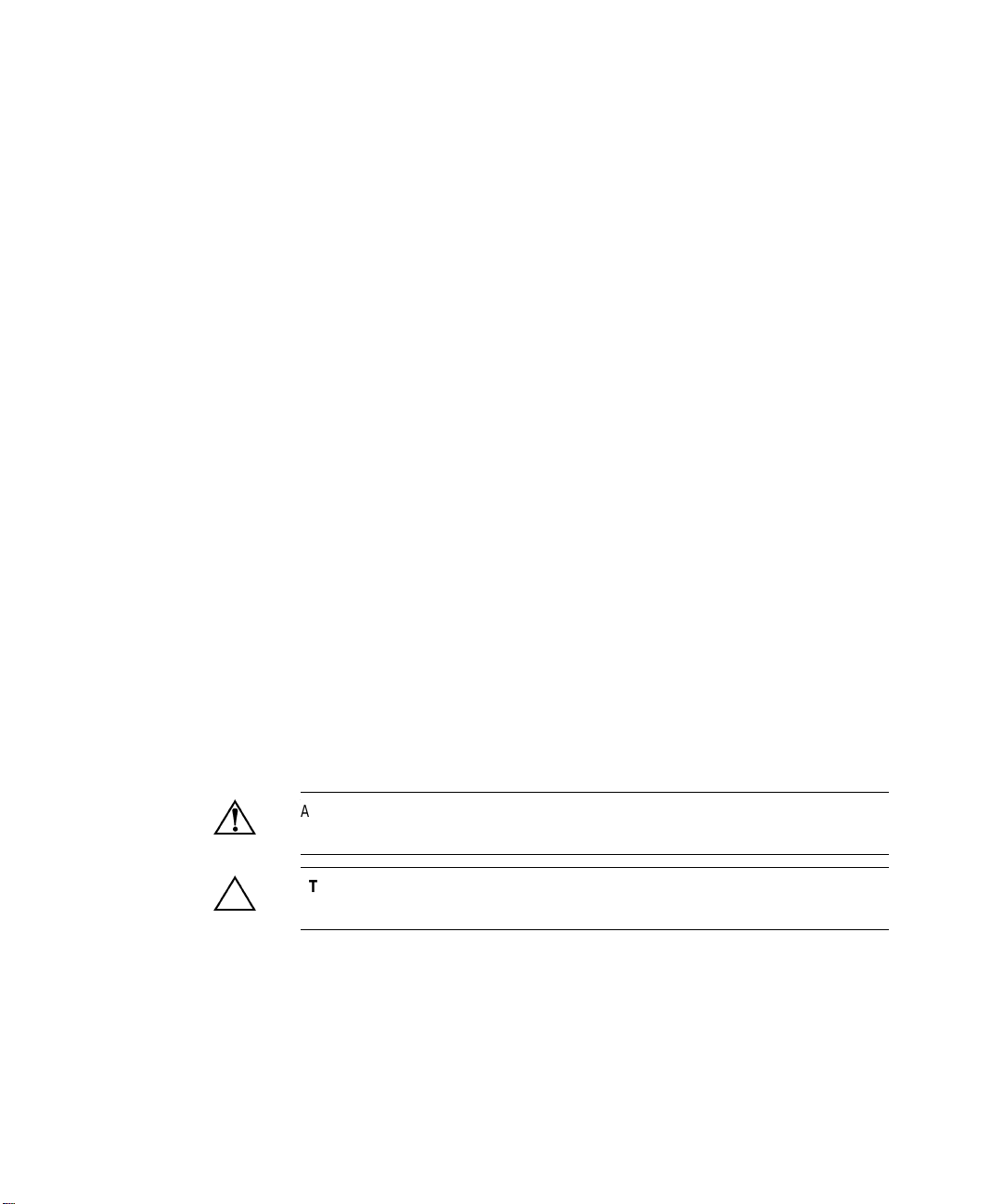
NOTIFICAÇÃO
© 2001 Comp aq Co mputer Corp oratio n. Ne nhuma parte dest e guia p oder á ser fotocopiada
ou reproduzida de qualquer forma sem consentimento prévio por escrito da Compaq
Computer Corporation, exceto para uso em conjunto com o produto Compaq que o
acompanha.
COMPAQ, o logotipo da Compaq e A rma da são marcas registradas no Escritório de
Marcas e Patentes dos Estados Uni dos. iPAQ é marca da Compaq Information
Technologies Group, LP.
Microsoft, Windows, Windows NT, Windows 2000 Professional, Windows Millennium e
outros nomes de produtos da Microsoft mencionados aqui são marcas ou marcas
registradas da Microsoft Corporation.
Intel e Pentium são marcas registradas da Intel Corporation. Celeron e MMX são marcas
da Intel Corporation.
Todos os demais nomes de produtos mencionados aqui podem ser marcas comerciais e/ou
registradas das respectivas empresas.
A Compaq não se responsabiliza por erros técnicos, de edição ou omissões contidas neste
manual. As informações neste documento estão sujeitas a alteração sem aviso prévio.
AS INFORMAÇÕES NESTA PUBLICAÇÃO SÃO FORNECIDAS “COMO ESTÃO”
SEM NENHUMA GARANTIA. TODO O RISCO RESULTANTE DO USO DESSAS
INFORMAÇÕES É RESPONSABILIDADE DO USUÁRIO. EM NENHUMA
CIRCUNSTÂNCIA A COMPAQ SERÁ RESPONSÁVEL POR QUAISQUER DANOS
DIRETOS, CONSEQÜENCIAIS, INCIDENTAIS, ESPECIAIS, PUNITIVOS OU
OUTROS (INCLUINDO, SEM LIMITAÇÃO, DANOS DEVIDOS A PERDA DE
LUCROS COMERCIAIS, INTERRUPÇÃO DE NEGÓCIOS OU PERDA DE
INFORMAÇÕES COMERCIAIS), MESMO QUE A COMPAQ TENHA SIDO
NOTIFICADA DA POSSIBILIDADE DESSES DANOS E NO CASO DE UMA AÇÃO
DE CONTRATO OU AGRAVO, INCLUINDO NEGLIGÊNCIA.
_
^
As garantias limitadas dos produtos da Compaq estão exclusivamente declaradas na
documentação que acompanha esses produtos. Nenhu m a garantia adiciona l está
subentendida neste guia.
As palavras e símbolos a segu ir indicam mensagens especiai s apresentadas neste guia:
As palavras e símbolos a segu ir indicam mensagens especiai s apresentadas neste guia:
ADVERTÊNCIA: O texto apresentado dessa maneira indica que, se as instruções não forem
seguidas, provavelmente haverá danos físicos ou morte.
ATENÇÃO: O texto apresentado dessa maneira indica que, se as instruções não forem seguidas,
provavelmente haverá danos ao equipamento ou perda de informações.
Instalação Rápida e Guia do Usuário
Computadores Pessoais de Mesa iPAQ da Compaq
Segunda Edição (junho de 2001)
Primeira Edição (dezembro de 2000)
Número do Componente: 221340-202
Compaq Computer Corporation
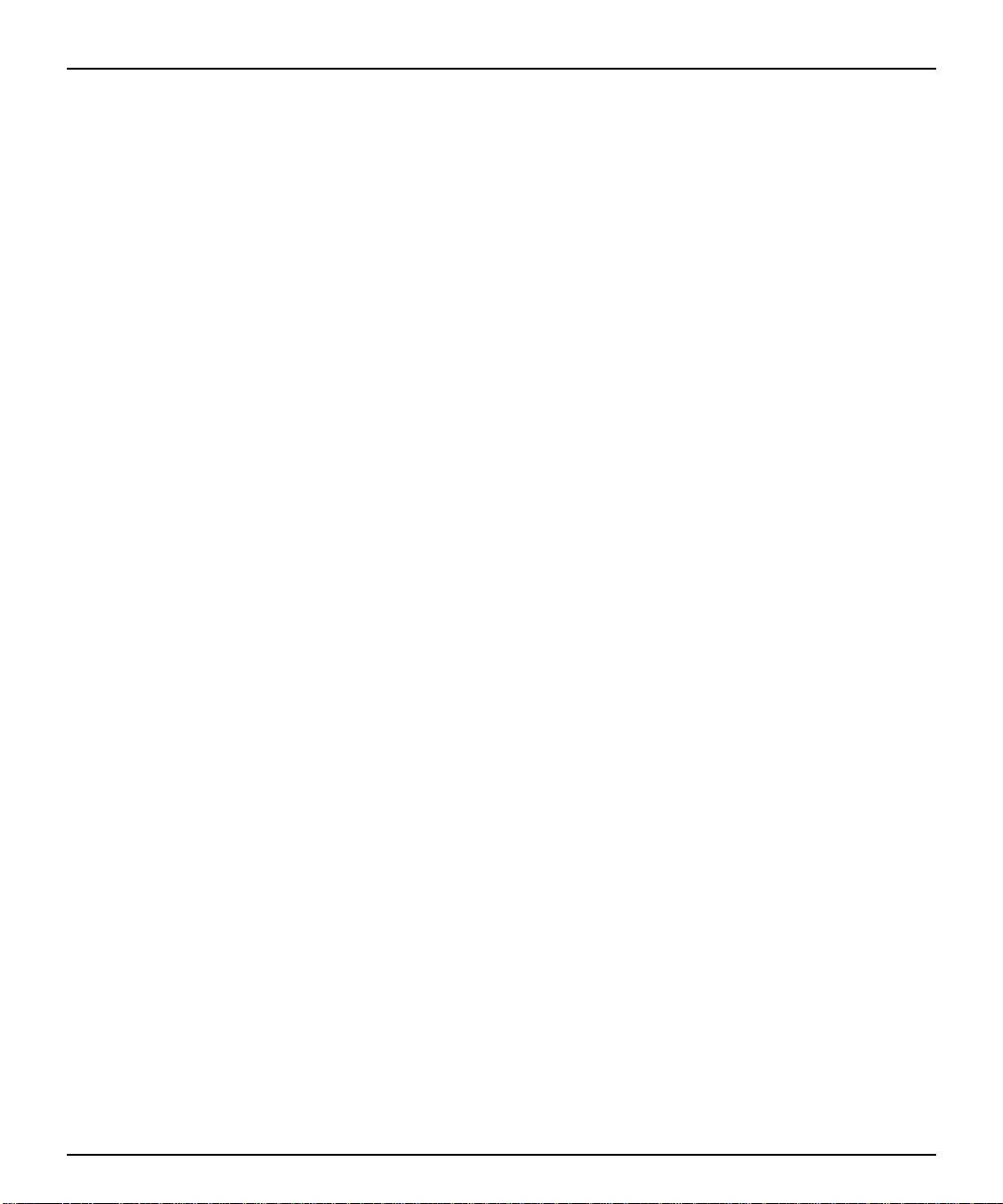
Instalação Rápida e Guia do Usuário

Sumário
Configuração Rápida
Etapa 1: Desembalar o Computador Pessoal de Mesa iPAQ da Compaq . . . . . . .1
Etapa 2: . . . .Identificar Componentes do Painel Traseiro e Confirmar a Defin ição
de Voltagem. . . . . . . . . . . . . . . . . . . . . . . . . . . . . . . . . . . . . . . . . . . . . . . . . . . .2
Etapa 3: Conectar Dispositivos Externos. . . . . . . . . . . . . . . . . . . . . . . . . . . . . . .4
Etapa 4: Conectar os Cabos de Alimentação . . . . . . . . . . . . . . . . . . . . . . . . . . . .5
Etapa 5: Identificar os Componentes do Painel Frontal . . . . . . . . . . . . . . . . . . . .6
Etapa 6: Ligar o Computador Pessoal e Instalar o Sistema Operacional . . . . . . .7
Personalização da Tela do Monitor. . . . . . . . . . . . . . . . . . . . . . . . . . . . . . . . . . .7
Proteção ao Software. . . . . . . . . . . . . . . . . . . . . . . . . . . . . . . . . . . . . . . . . . . . .7
CD Compaq Restore. . . . . . . . . . . . . . . . . . . . . . . . . . . . . . . . . . . . . . . . . . . . . .7
Registro. . . . . . . . . . . . . . . . . . . . . . . . . . . . . . . . . . . . . . . . . . . . . . . . . . . . . . .8
Desligando o Computador Pessoal . . . . . . . . . . . . . . . . . . . . . . . . . . . . . . . . . . .8
Chapter 1
Trabalho com o Teclado de Fácil Acesso da Compaq
Programação dos Botões de Fácil Acesso. . . . . . . . . . . . . . . . . . . . . . . . . . . .1-1
Chapter 2
Trabalho com o MultiBay
Unidades MultiBay de “Inserção a Quente” ou “Troca a Quente” . . . . . . . . . .2-2
Partição e Formatação de uma Unidade de Disco Rígido do MultiBay. . . . . . . 2-3
Windows 98 e Windows Millennium (FDISK). . . . . . . . . . . . . . . . . . . . . . . .2-3
Windows 2000 e Windows NT 4.0 (Administrador de Disco). . . . . . . . . . . .2-4
Inserção de uma Unidade no MultiBay . . . . . . . . . . . . . . . . . . . . . . . . . . . . . .2-4
Remoção de uma Unidade do MultiBay . . . . . . . . . . . . . . . . . . . . . . . . . . . . .2-5
Instalação R ápida e Guia d o Usuário i
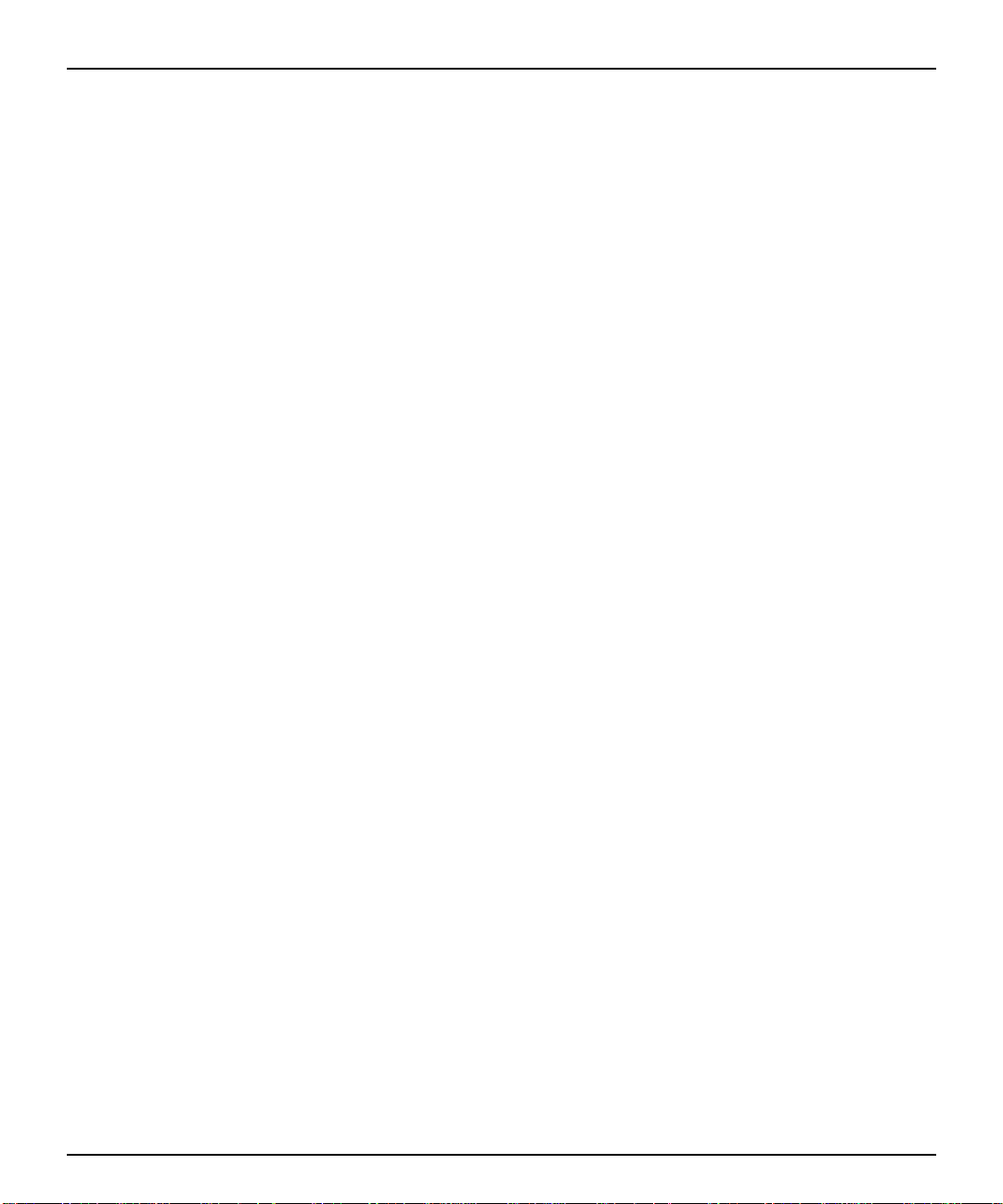
Sumário
Chapter 3
Inserção de Memória de Sistema e Atualização da Unidade de
Disco Rígido Interna
Precauções Gerais . . . . . . . . . . . . . . . . . . . . . . . . . . . . . . . . . . . . . . . . . . . . .3-1
Remoção da Barra de Segurança do Computador de Mesa iPAQ . . . . . . . . . .3-1
Remoção e Recolocação dos Painéis de Acesso Laterais . . . . . . . . . . . . . . . .3-2
Inserção de Memória de Sistema. . . . . . . . . . . . . . . . . . . . . . . . . . . . . . . . . .3-4
Inserção ou Remoção de um Módulo de Memória . . . . . . . . . . . . . . . . . . .3-4
Expansão da Unidade de Disco Rígido Principal . . . . . . . . . . . . . . . . . . . . . . .3 -7
Chapter 4
Acesso à Internet e Uso das Comunicações em Rede
Acesso à Internet. . . . . . . . . . . . . . . . . . . . . . . . . . . . . . . . . . . . . . . . . . . . . .4-1
Uso do Modem USB Opcional. . . . . . . . . . . . . . . . . . . . . . . . . . . . . . . . . . .4-1
Escolha de um Provedor de Serviços de Internet . . . . . . . . . . . . . . . . . . . . 4-1
Utilização de Comunicações em Rede . . . . . . . . . . . . . . . . . . . . . . . . . . . . . .4-2
Alertas Baseados em NIC. . . . . . . . . . . . . . . . . . . . . . . . . . . . . . . . . . . . . .4-2
Suporte a Despertar Remoto . . . . . . . . . . . . . . . . . . . . . . . . . . . . . . . . . . .4-2
Interpretação das Luzes de Status da Rede . . . . . . . . . . . . . . . . . . . . . . . .4-3
Desativação da Capacidade de Leitura Automática . . . . . . . . . . . . . . . . . . 4-3
Instalação de Drivers de Rede . . . . . . . . . . . . . . . . . . . . . . . . . . . . . . . . . .4-4
Chapter 5
Uso do Módulo de Herança
ii Instalação Rápida e Guia do Usuário
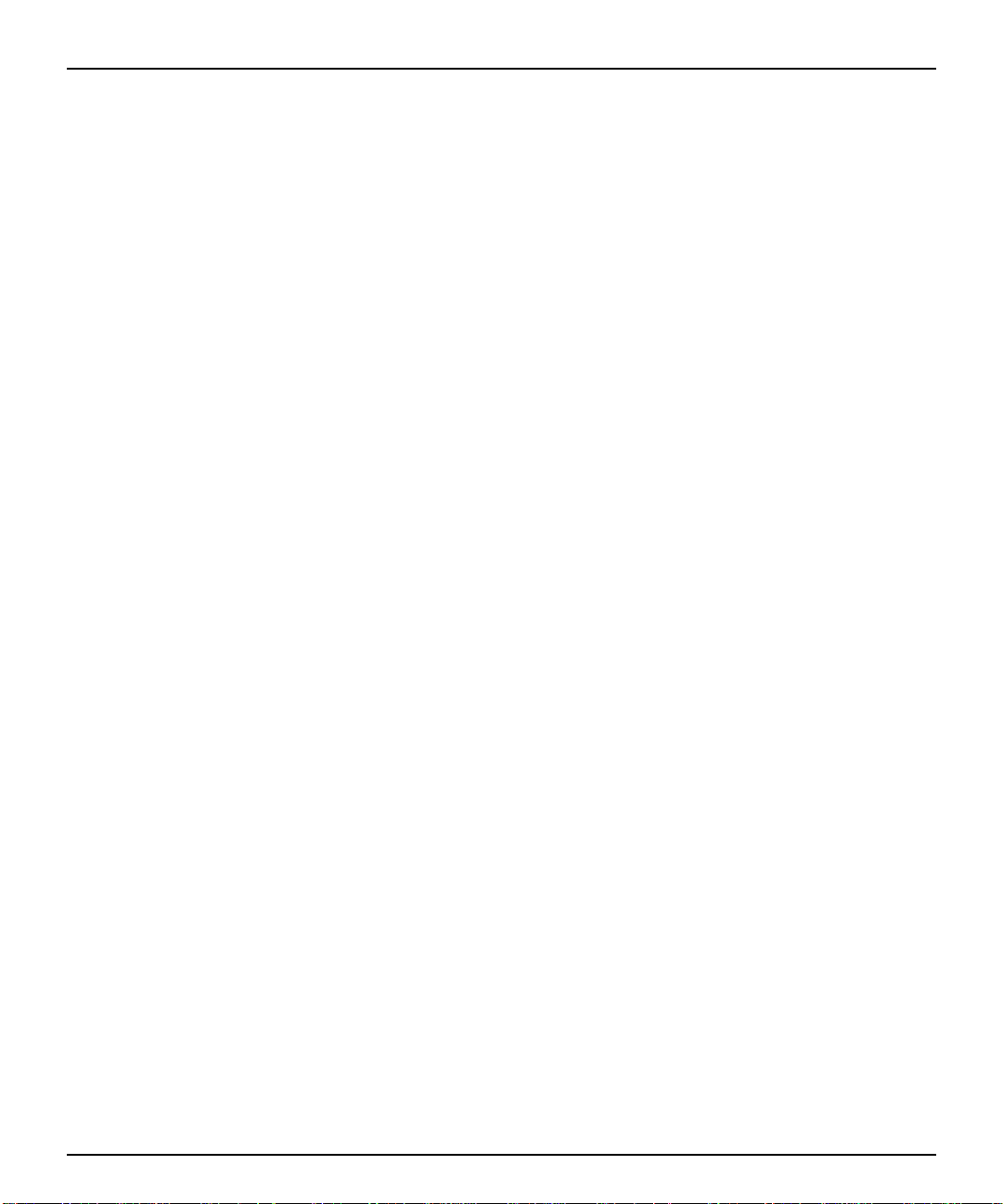
Chapter 6
Gerenciamento do Computador de Mesa
Configuração e Distribuição Iniciais . . . . . . . . . . . . . . . . . . . . . . . . . . . . . . . .6-2
Instalação Remota do Sistema. . . . . . . . . . . . . . . . . . . . . . . . . . . . . . . . . .6-2
Altiris eXpress . . . . . . . . . . . . . . . . . . . . . . . . . . . . . . . . . . . . . . . . . . . . . .6-3
Controle e Segurança do Equipamento. . . . . . . . . . . . . . . . . . . . . . . . . . . . . .6-3
Segurança com Senha. . . . . . . . . . . . . . . . . . . . . . . . . . . . . . . . . . . . . . . . . .6-7
Estabelecimento de uma Senha de Configuração Utilizando Configuração
do Computador . . . . . . . . . . . . . . . . . . . . . . . . . . . . . . . . . . . . . . . . . . . . .6-7
Estabelecimento de uma Senha de Ativação Utilizando Configuração
do Computador . . . . . . . . . . . . . . . . . . . . . . . . . . . . . . . . . . . . . . . . . . . . .6-8
Inserção de uma Senha de Ativação . . . . . . . . . . . . . . . . . . . . . . . . . . . . .6-8
Inserção de uma Senha de Configuração. . . . . . . . . . . . . . . . . . . . . . . . . .6-9
Alteração da Senha de Ativação ou Configuração. . . . . . . . . . . . . . . . . . . . 6-9
Exclusão da Senha de Ativação ou Configuração . . . . . . . . . . . . . . . . . . .6-10
Ativação ou Desativação do DriveLock em uma Unidade de Disco Rígido
do MultiBay. . . . . . . . . . . . . . . . . . . . . . . . . . . . . . . . . . . . . . . . . . . . . . .6-10
Inserção de uma Senha de DriveLock em uma Unidade de Disco Rígido
do MultiBay. . . . . . . . . . . . . . . . . . . . . . . . . . . . . . . . . . . . . . . . . . . . . . .6-11
Alteração da Senha do DriveLock em uma Unidade de Disco Rígido
do MultiBay. . . . . . . . . . . . . . . . . . . . . . . . . . . . . . . . . . . . . . . . . . . . . . .6-12
Caracteres Delimitadores do Teclado Nacional. . . . . . . . . . . . . . . . . . . . .6-13
Cancelamento de Senhas . . . . . . . . . . . . . . . . . . . . . . . . . . . . . . . . . . . .6-13
Instalação da Barra de Segurança do Computador de Mesa iPAQ. . . . . . . 6-13
Prendendo o iPAQ a uma Área de Trabalho Fixa. . . . . . . . . . . . . . . . . . . .6-15
Instalação de uma Trava de Segurança da Compaq. . . . . . . . . . . . . . . . . 6-15
Tecnologia de Identificação de Impressão Digital. . . . . . . . . . . . . . . . . . .6-16
Sumário
Notificação e Recuperação de Falhas. . . . . . . . . . . . . . . . . . . . . . . . . . . . . .6-16
Previsão de Falhas de Celeron e Pentium III e Garantia de Antecipação
de Falhas. . . . . . . . . . . . . . . . . . . . . . . . . . . . . . . . . . . . . . . . . . . . . . . . .6-16
Previsão de Falhas da Unidade de Disco Rígido SMART. . . . . . . . . . . . . .6-17
Introdução ao Sistema de Proteção de Unidade . . . . . . . . . . . . . . . . . . . .6-17
Monitoração de Integridade Ultra ATA . . . . . . . . . . . . . . . . . . . . . . . . . . .6-17
Fonte de Alimentação Tolerante a Picos de Energia. . . . . . . . . . . . . . . . .6-18
Atualização e Gerenciamento de Software . . . . . . . . . . . . . . . . . . . . . . . . . .6-18
ROM Flash Remota . . . . . . . . . . . . . . . . . . . . . . . . . . . . . . . . . . . . . . . . .6-19
Gerenciamento de Segurança Remoto. . . . . . . . . . . . . . . . . . . . . . . . . . .6-20
Despertar Remoto e Desligar Remoto . . . . . . . . . . . . . . . . . . . . . . . . . . .6-20
Instalação R ápida e Guia d o Usuário iii
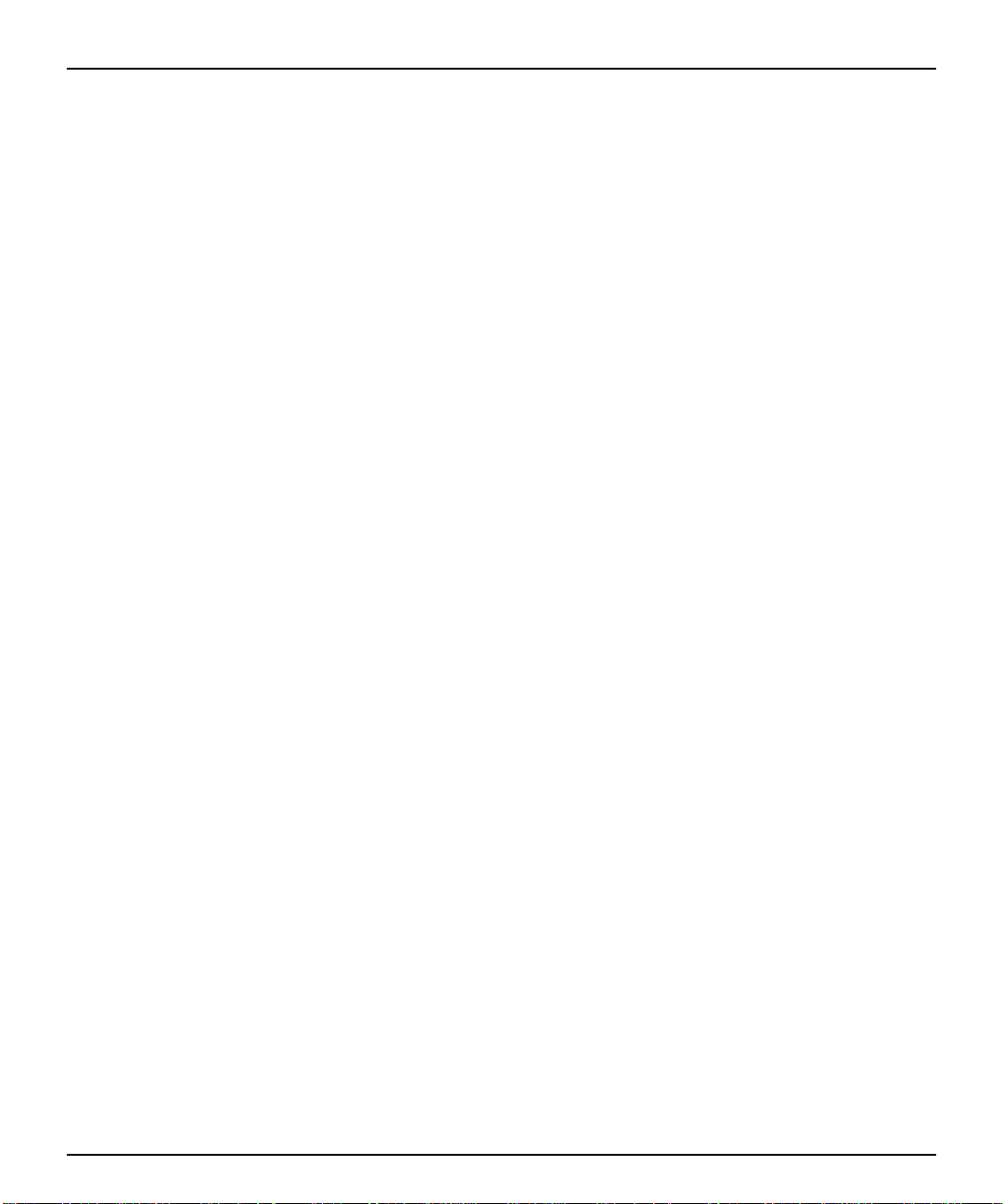
Sumário
Alertas Baseados em NIC. . . . . . . . . . . . . . . . . . . . . . . . . . . . . . . . . . . . .6-21
Cópia dos Parâmetros de Configuração . . . . . . . . . . . . . . . . . . . . . . . . . .6-22
Botão de Alimentação de Dois Estados . . . . . . . . . . . . . . . . . . . . . . . . . .6-22
Gerenciamento de Energia. . . . . . . . . . . . . . . . . . . . . . . . . . . . . . . . . . . .6-23
Site na World Wide Web. . . . . . . . . . . . . . . . . . . . . . . . . . . . . . . . . . . . . .6-24
Blocos de Estrutura e Sócios . . . . . . . . . . . . . . . . . . . . . . . . . . . . . . . . . . . .6-25
Interface de Gerenciamento de Computadores de Mesa (DMI) . . . . . . . . .6-25
Wired for Management . . . . . . . . . . . . . . . . . . . . . . . . . . . . . . . . . . . . . .6-25
Programa Compaq Management Solutions Partners. . . . . . . . . . . . . . . . .6-26
Chapter 7
Para Obter Mais Informações
Utilizando o CD Biblioteca de Referência do iPAQ da Compaq. . . . . . . . . . . . .7-1
Appendix A
Especificações
Índice
iv Instalação Rápida e Guia do Usuário

Configuração Rápida
Etapa 1: Desembalar o Computador Pessoal de Mesa iPAQ da Compaq
WARNING: O uso incorreto do computador ou o não-estabelecimento de uma estação de
_
Instalação Rápida e Guia do Usuário 1
trabalho segura e conf o rtável poderá resultar em desconforto ou danos físicos sérios. Consulte o
Guia Segurança e Conforto para obter mais informações sobre como escolher uma área de
trabalho e criar um ambiente de trabalho confortável e seguro.
Este equipamento foi testado e está em conformidade com os limites de um dispositivo digital
Classe B, de acordo com a Parte 15 das Normas da FCC. Para obter mais informações, consulte
o CD Biblioteca de Referência do iPAQ da Compaq. Para reduzir o risco de choque elétrico,
conecte o computador pessoal apenas a uma tomada elétrica aterrada (com fio terra) que possa
ser alcançada facilmente.
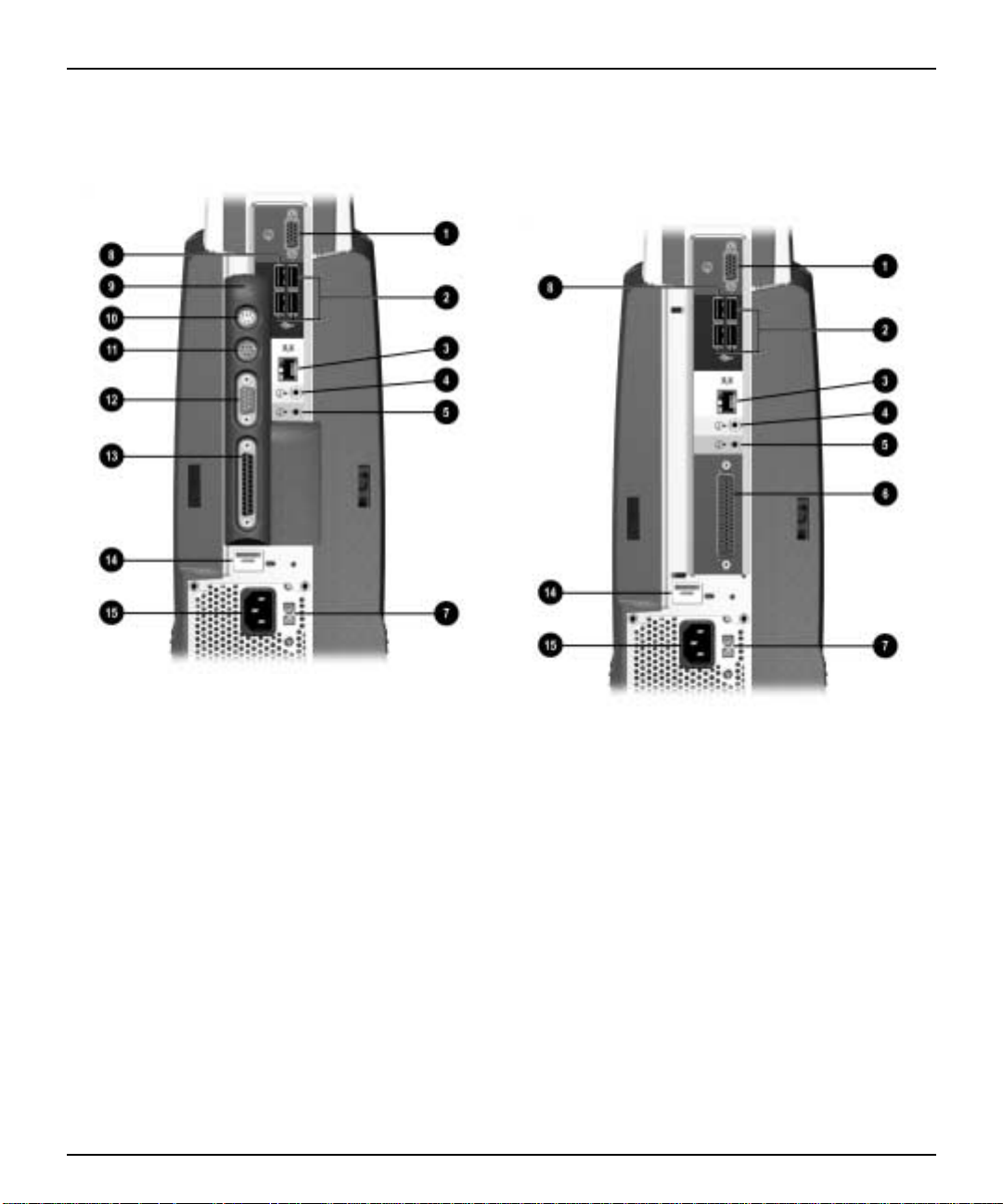
Configuração Rápida
Etapa 2: Identificar Componentes do Painel Traseiro e Confirmar a
Definição de Voltagem
Computador Pessoal de Mesa iPAQ com o Módulo de Herança Instalado Computador Pessoal de Mesa iPAQ Legacy-Free
1 Conector para Monitor 8 Conector USB Dedicado de Velocidade Total
2 Conectores de Barramento Serial Universal (USB) 9 Módulo de Herança
3 Conector Ethernet RJ-45 - Conector para Mouse PS/2
4 Conector para Saída de Áudio q Conector para Teclado PS/2
5 Conector para Entrada de Áudio w Conector Serial
6 Conector para Módulo de Herança e Conector para Porta Paralela
7 Interruptor Seleção de Voltagem r Número de Série
Defina o interruptor de seleção de voltagem para que
corresponda à voltagem da tomada elétrica à qual o
computador será conectado (115 VCA ou 230 VCA).
t Conector para Cabo de Alimentação
2 Instalação Rápida e Guia do Usuário
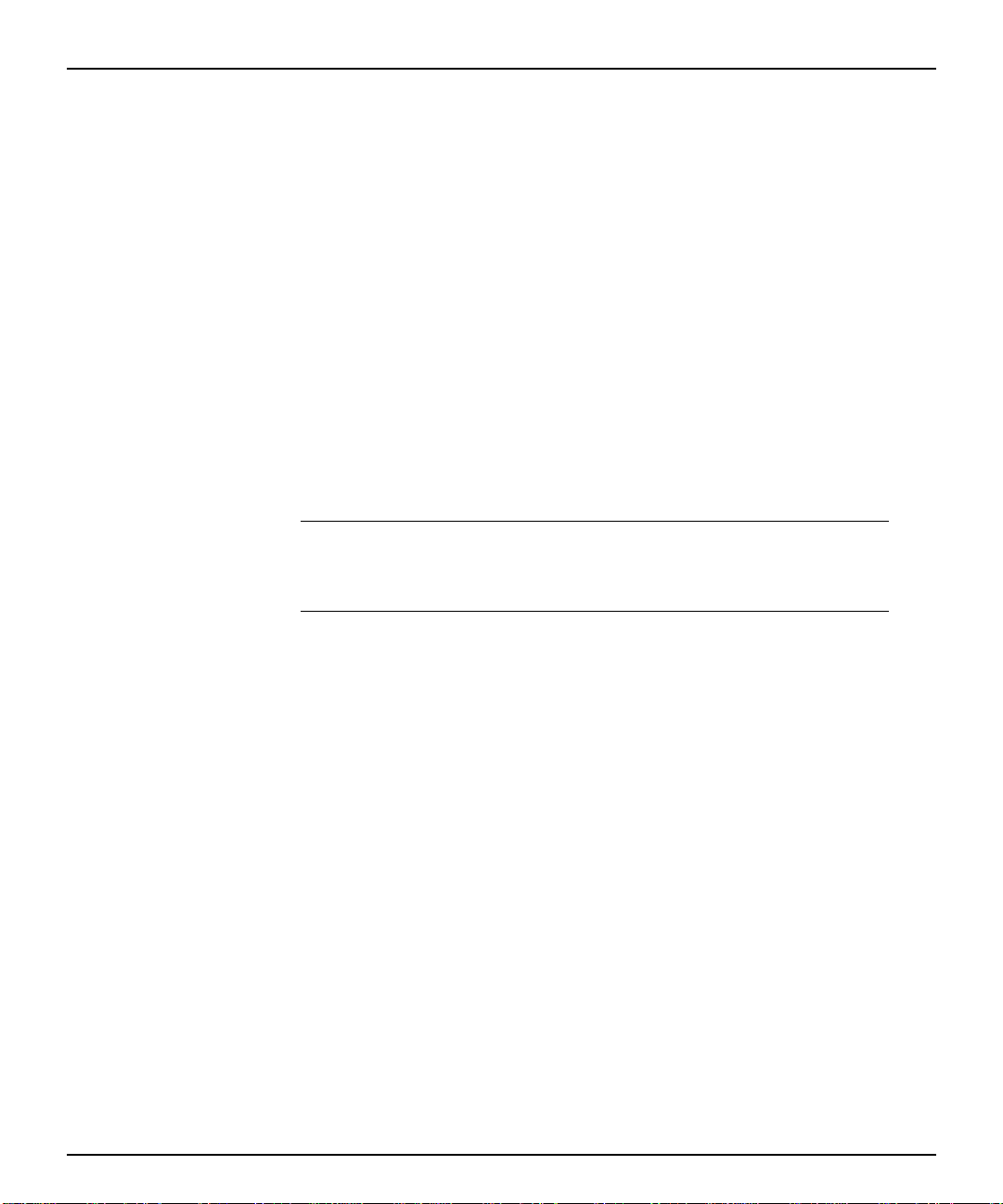
Conectores USB
Módulo de Herança
✎
Configuração Rápida
O computador pessoal de mesa iPAQ contém dois controladores USB
internos, cuja velocidade de transferência de dados é de no máximo
12 megabits por segundo (Mbps) para cada um. Um desses controladores é
dedicado exclusivamente a um novo conector USB de velocidade total
(ilustrado na página anterior). Os outros cinco conectores USB compartilham
o segundo controlador.
4XDOTXHU dispositivo USB (incluindo teclado e mouse) pode ser conectado
aTXDOTXHU conector USB. No entanto, a Compaq rec omenda o c onec tor USB
de velocidade total, com seu controlador dedicado de 12 Mbps, para uso com
dispositivos como scanners, câmeras digitais, dispositivos de E/S externos e
impressoras que podem utilizar velocidade adicional para atingir o
desempenho máximo.
O Microsoft Windows 98 e Windows NT 4.0 não serão executados corretamente se o Módulo de
Herança não estiver instalado ou tiver sido removido do computador pessoal de mesa iPAQ. O
Módulo de Herança é opcional nos sistemas que executam o Microsoft Windows 2000
Professional ou o Microsoft Windows Millenium.
O Módulo de Herança (padrão em deter minados mode los) f ornece conect ores
para dispositivos seriais e paralelos, mouse PS/2 e teclado PS/2. Para Obter
Mais Informações consulte capítulo 5, “Uso do Módulo de Herança”.
Instalação Rápida e Guia do Usuário 3
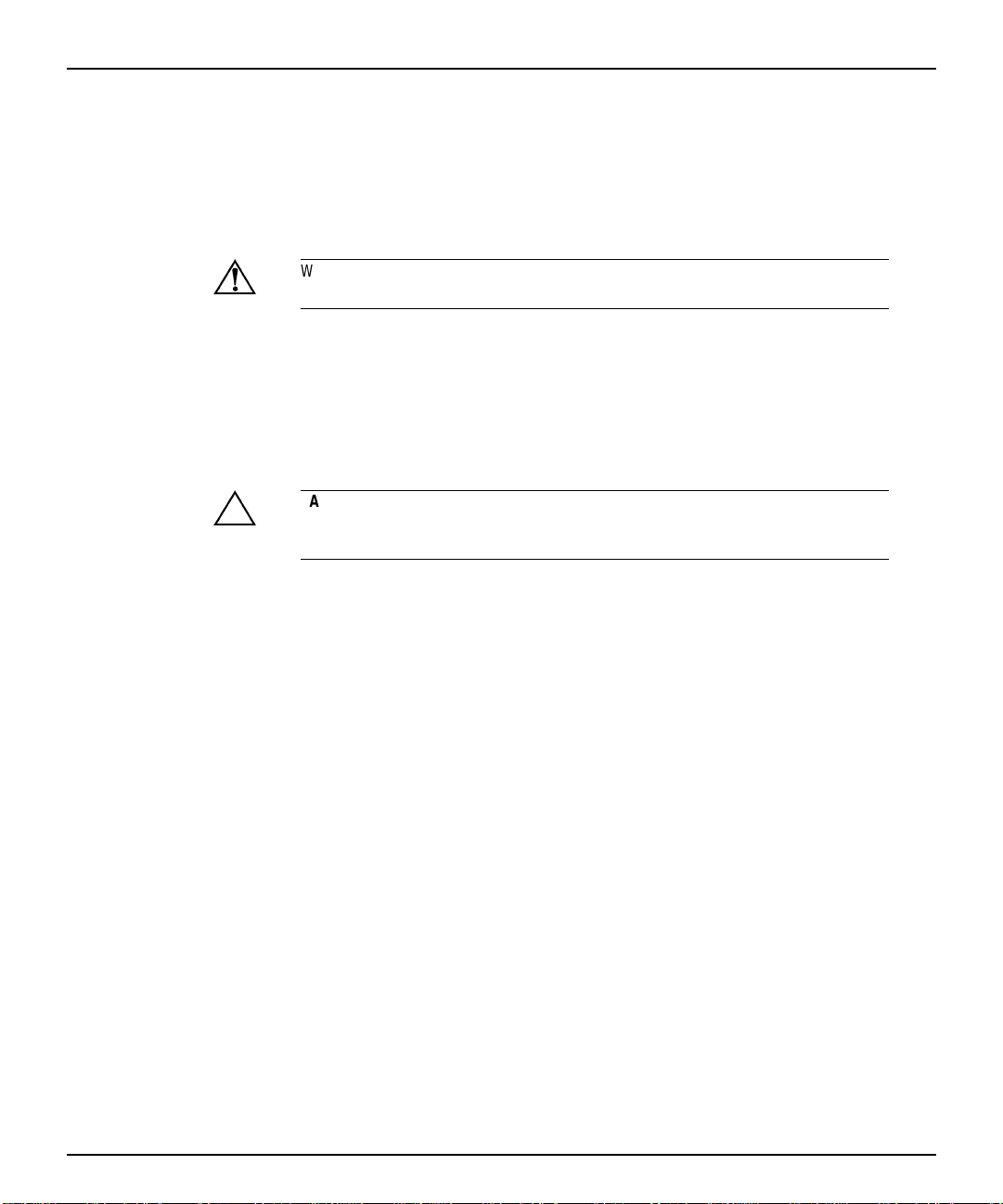
Configuração Rápida
Etapa 3: Conectar Dispositivos Externos
Conecte os cabos de monitor, mouse e teclado. Se você utilizar um rede,
conecte o cabo de rede ao conector Ethernet RJ-45. Para facilitar a
configuração, a Compaq codificou os cabos e conectores do painel traseiro
com cores.
_
^
WARNING: Para reduzir o risco de choque elétrico, incêndio ou danos ao equipamento, não use
conectores de telecomunicação/telefone no controlador de interface de rede (NIC).
Os conectores para mouse e teclado PS/2 estão disponíveis somente e m
computadores pessoais de mesa iPAQ equipados com Módulo de Herança.
Um mouse ou teclado USB poderá ser conectado a TXDOTXHU conector USB
disponível; no entanto, você poderá reservar o conector USB dedicado de
velocidade total para dispositivos USB, como câmeras digitais, scanners ou
dispositivos de rede, que exijam velocidade extra para aumentar o
desempenho.
CAUTION: Não adicione outros dispositivos de hardware opcionais ao computador pessoal antes
de ter certeza de que o sistema operacional foi instalado com sucesso. Isso poderá gerar erros e
impedir que o sistema operacional seja instalado corretamente.
4 Instalação Rápida e Guia do Usuário
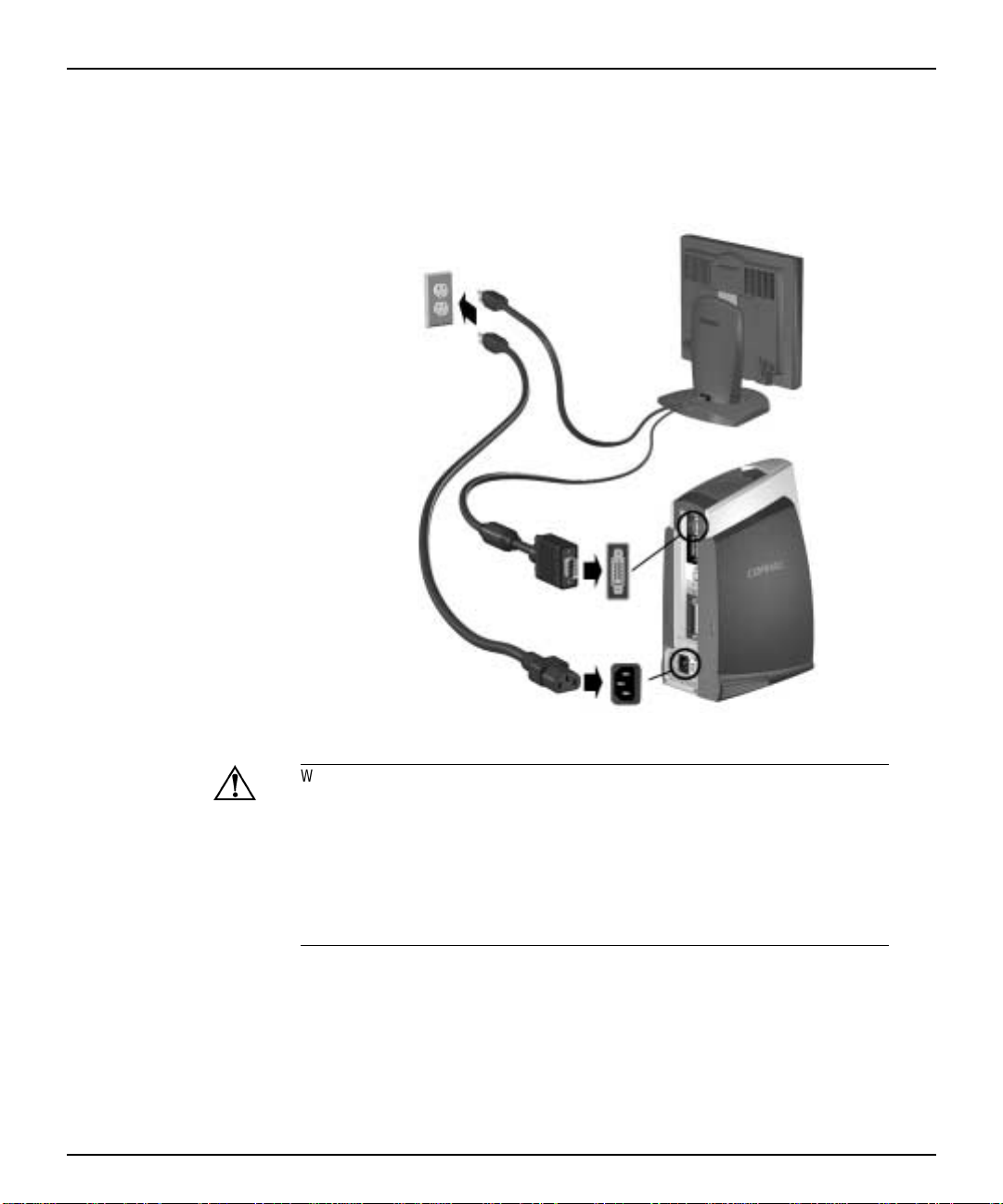
Etapa 4: Conectar os Cabos de Alimentação
Conecte os cabos de alimentação conforme ilustrado a seguir.
Configuração Rápida
_
Instalação Rápida e Guia do Usuário 5
WARNING: Para reduzir o risco de choque elétrico e danos ao equipamento:
■ Não desative o conector de aterramento do cabo de alimentação. O co ne c t or de ater r a me nto
é um importante recurso de segurança.
■ Conecte o cabo de alimentação a uma tomada com aterramento (fio terra) cujo acesso seja
fácil.
■ Desconecte a alimentação do computador pessoal desconectando o cabo de alimentação da
tomada elétrica ou do computador.
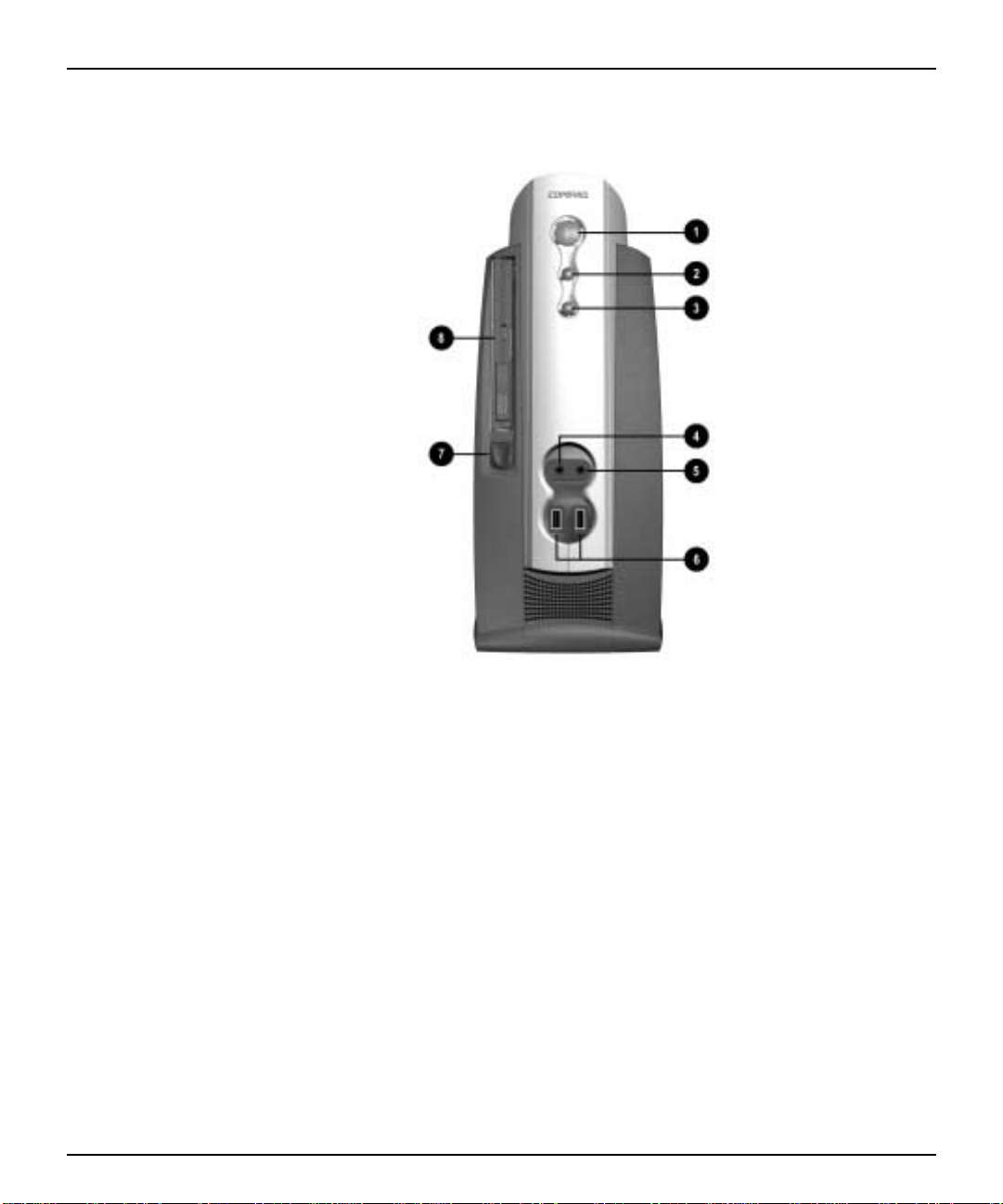
Configuração Rápida
Etapa 5: Identificar os Componentes do Painel Frontal
1 Botão de Alimentação de Dois Estados
2 Luz de Alimentação
3 Luz de Atividade do Sistema
4 Conector para Microfone
5 Conector para Fone de Ouvido
6 Conectores de Barramento Serial Universal (USB)
7 Botão de Ejeção do MultiBay
8 MultiBay
6 Instalação Rápida e Guia do Usuário

Etapa 6: Ligar o Computador Pessoal e Instalar o Sistema Operacional
Pressione o botão de aliment ação para lig ar o c omputador. Consulte “Etapa 2:
Identifica r Componente s do Painel Traseiro e Confirmar a Definiçãode
Volt ag e m ” na página 2 para localizar o botão de alimentação.
A primeira vez em que o computador pessoal for ligado, o sistema
operacional será instalado automaticamente. O processo leva cerca de
10 minutos, dependendo do sistema operacional que estiver sendo inst al ado.
Leia cuidadosamente e siga as instruções exibidas na tela para concluir a
instalação.
Configuração Rápida
^
CAUTION: Depois que a instalação automática começar, NÃO DESLIGUE O COMPUTADOR ATÉ
QUE O PROCESSO ESTEJA CONCLUÍDO. Desligar o computador durante o processo de instalação
poderá danificar o software que executa o computador pessoal.
Quando a tela de boas-vindas do Windows for exibida, o processo de
instalação do Windows estará concluído.
Personalização da Tela do Monitor
Você poderá selecionar ou mudar, manualmente, a marca, o model o, a taxa de
renovação, a cor, a resolução e as definições de gerenciamento de energia do
monitor. Selecione o ícone Vídeo no Painel de controle do Windows para
mudar as definições de vídeo ou consulte a docu mentação on-line fornecida
com o utilitário do controlador gráfico.
Proteção ao Software
Para proteger o software contra danos ou perdas, será necessário manter uma
cópia de segurança de todos os programas, aplicativos e arquivos de sistema
armazenados na unidade de di sco rígido. Consulte a documentação do sistema
operacional ou do utilitário de cópia de reserva para obter instruções sobre
como fazer cópias de reserva dos arquivos de dados.
CD Compaq Restore
Junto com o CD do sistema operacional, o CD &RPSDT5HVWRUH possibilita a
recuperação do sistema operacional original, do navegador da Internet e de
drivers de NIC ou de modem. Isso poderá ser muito útil se ocorrer uma falha
ou corrupção da unidade de disco rígido. O download do software de suporte
adicional poderá ser feito em www.compaq.com/support. Para usar o CD
&RPSDT5HVWRUH, insira o CD na unidade de CD-ROM e reinicie o
computador. Leia e siga cuidadosamente todas as instruções exibidas na tela.
Instalação Rápida e Guia do Usuário 7
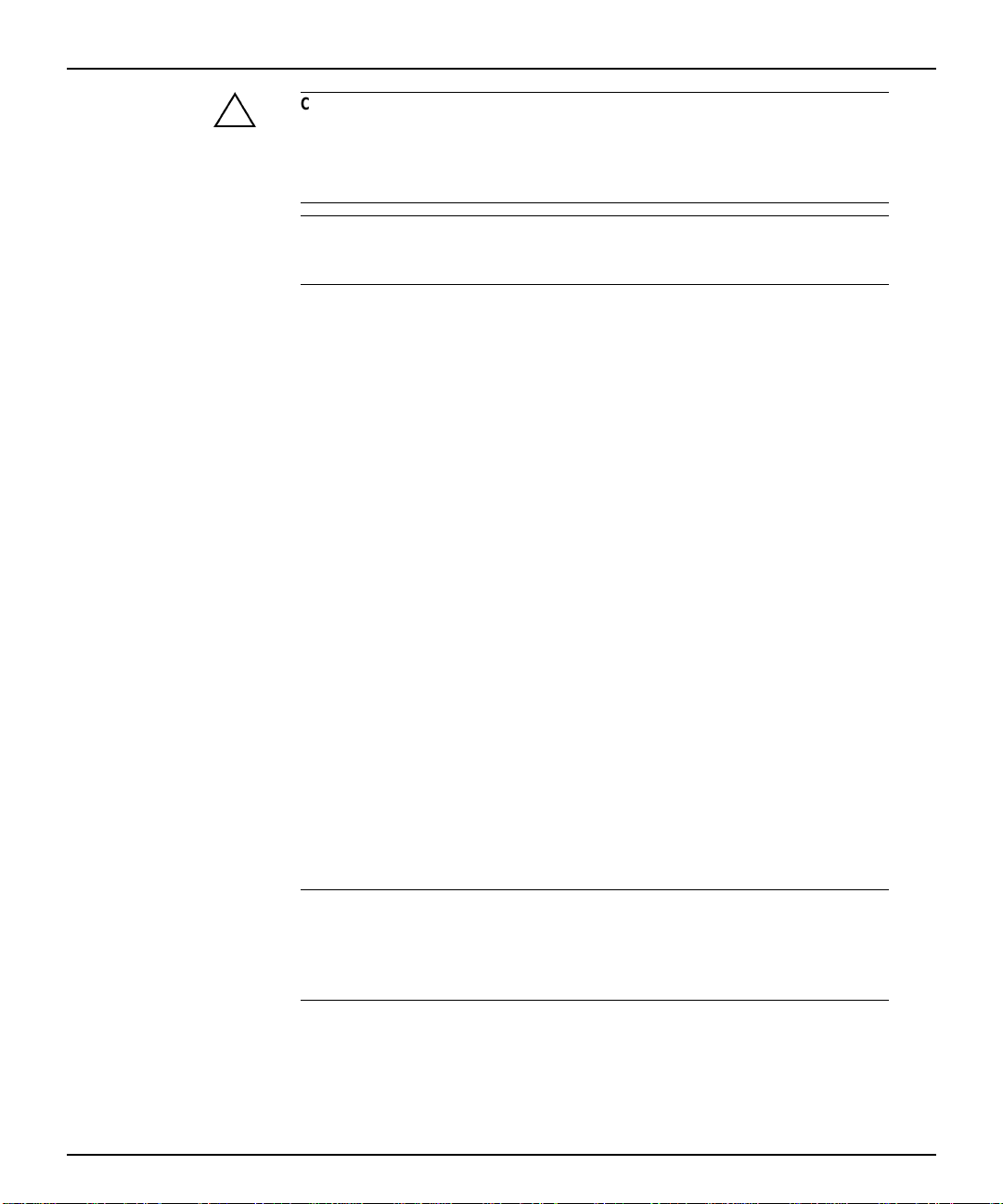
Configuração Rápida
^
✎
CAUTION: Para evitar a perda de dados, antes de usar o CD Compaq Restore lembre-se de fazer
cópia de reserva dos arquivos de dados e dos arquivos de aplicativo de software criados ou
instalados logo depois de desempacotar o software instalado em fábrica. O CD Restore apagará
todos os arquivos da unidade de disco rígido antes de restaurar o sistema operacional, o
navegador da Internet e os drivers de NIC ou de modem originais.
Pode ser necessário usar o teclado para fazer seleções durante o processo de restauração do
sistema. O suporte para mouse USB não estará disponível até que os drivers de mouse USB
sejam restaurados.
Se tiver alguma dúvida ou problema com esse CD, entre em contato com o
atendimento ao cliente da Compaq.
Registro
Lembre-se de registrar o novo computador pessoal na Compaq. O registro
estabelece um cadastro de propriedade que possibilita que você receba
anúncios, atualizações e outros tipos de informação periodicamente, se
desejar. O processo de registro é fácil — basta visitar o site da Compaq na
Web, www.compaq.com/register, e seguir as instruções exibidas na tela.
Desligando o Computador Pessoal
Para desligar corretamente o computador pessoal, primeiramente encerre o
software do sistema operac ional. No siste ma operacional Micr osoft W indows,
clique em Iniciar > Desligar.
No Windows NT Workstation 4.0, o botão de alimentação funciona sempre
como um interruptor de alimentação. No entanto, na configuração padrão do
Windows 98, Windows 2000 Professiona l ou W ind ows Milleniu m, pressiona r
o botão de alimentação não desliga a energia, mas faz com que o computador
entre no estado de economia de energia. Além de economizar energia, os
aplicativos de software não precisam ser fechados; posteriormente, o
computador poderá ser usado de imediato, sem a necessidade de reiniciar o
sistema operacional e sem o risco de haver perda de dados.
Se o botão de alimentação permanecer pressionado durante quatro segundos, a energia do
✎
8 Instalação Rápida e Guia do Usuário
computador será completamente desligada. Para reconfigurar o botão de alimentação para que
funcione no modo liga/desliga, execute Configuração do Computador. Consulte a seção
“Utilitários de Configuração do Computador (Configuração F10)” no Guia Solução de Problemas
para obter mais informações sobre como usar Configuração do Computador.

capítulo 1
Trabalho com o Teclado de Fácil Acesso
da Compaq
Além das teclas padrão do teclado, o Teclado de Fácil Acesso da Compaq
oferece oito Botões de Fácil Acesso que facili tam e tornam mais rápido o
acesso a sites favoritos na Web, serviços e aplicativos.
Teclado de Fácil Acesso
Programação dos Botões de Fácil Acesso
Todos os Botões de Fácil Acesso podem ser programados para abrir qualquer
aplicativo de software ou arquivo de dados na unidade de disco rígido ou
qualquer endereço na Internet.
Um endereço na Internet, também chamado de Localizador Uniforme de
Recursos (URL), é simplesmente um ponteiro para uma página, arquivo,
imagem, grupo de notícias da Web ou outro recurso disponível na Internet.
Ele é muito semelh ant e ao caminho ou nome de arquivo que aponta para uma
arquivo na unidade de disco rígido do computador pessoal. Por exemplo, o
URL que aponta para o site da Compaq na Web é http://www.compaq.com.
Instalação R ápida e Guia d o Usuário 1-1
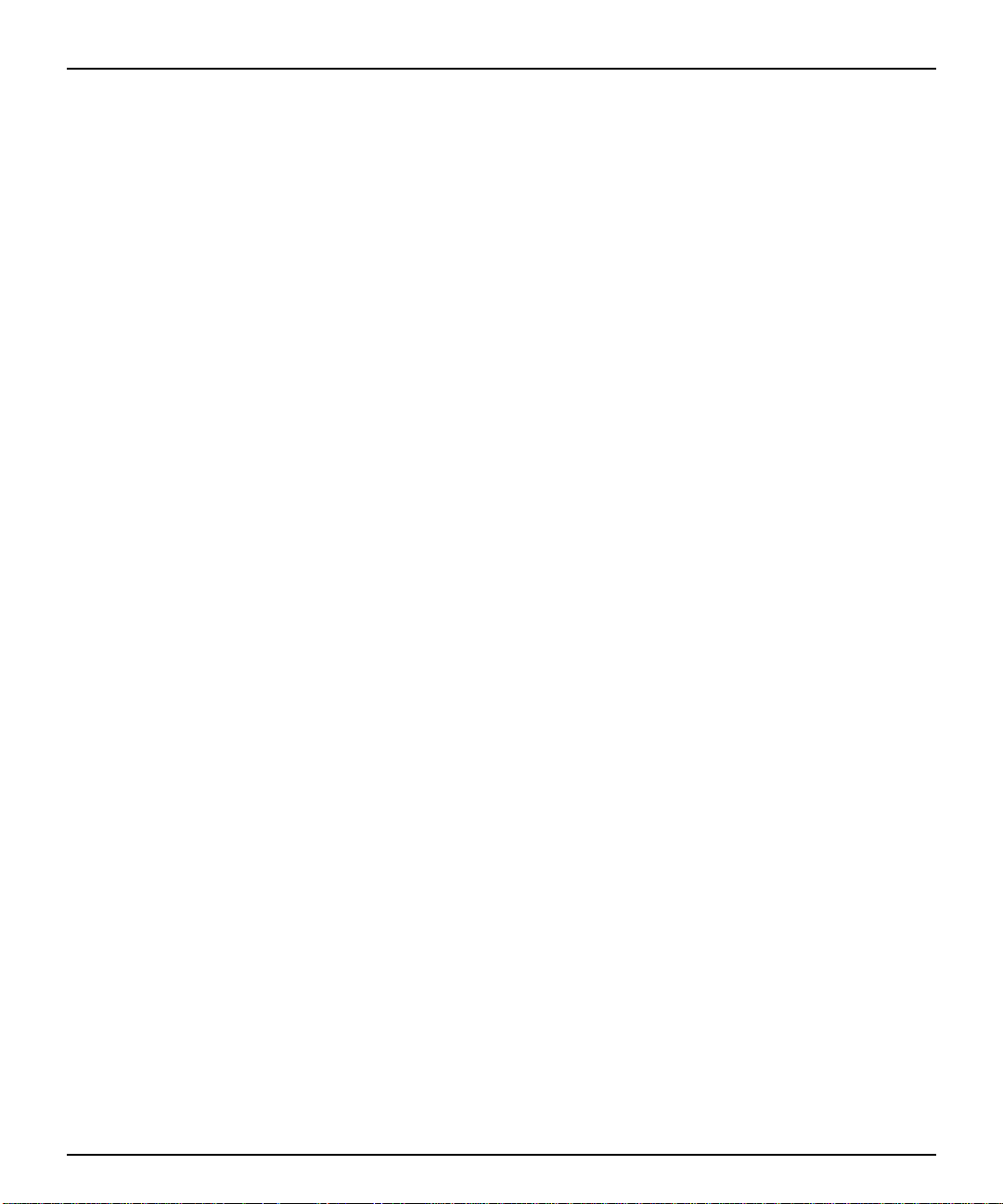
Trabalho com o Teclado de Fácil Acesso da Compaq
Siga estas etapas para reprogramar os Botões de Fácil Acesso:
1. Clique no ícone Botão de Fácil Acesso que se encontra na área de status
(canto inferior direito) da barra de tarefas do Windows.
A caixa de diálogo Botão de Fácil Acesso será exibida.
2. Nessa caixa, clique no ícone que representa o Botão de Fácil Acesso que
deseja programar.
3. Digite o novo comando ou URL que deseja designar ao botão ou arraste
um atalho de vínculo da I nternet o u aplicat ivo de soft ware para o ícone do
botão.
4. Clique em OK quando terminar.
Os rótulos de Botão de Fácil Acesso no teclado poderão ser personalizados
utilizando-se o documento do modelo de papel. O documento vem instalado
por padrão, em C:\Program files\Compaq\Easy Access Keyboard\.
1-2 Instalação Rápi da e Guia do Usuário
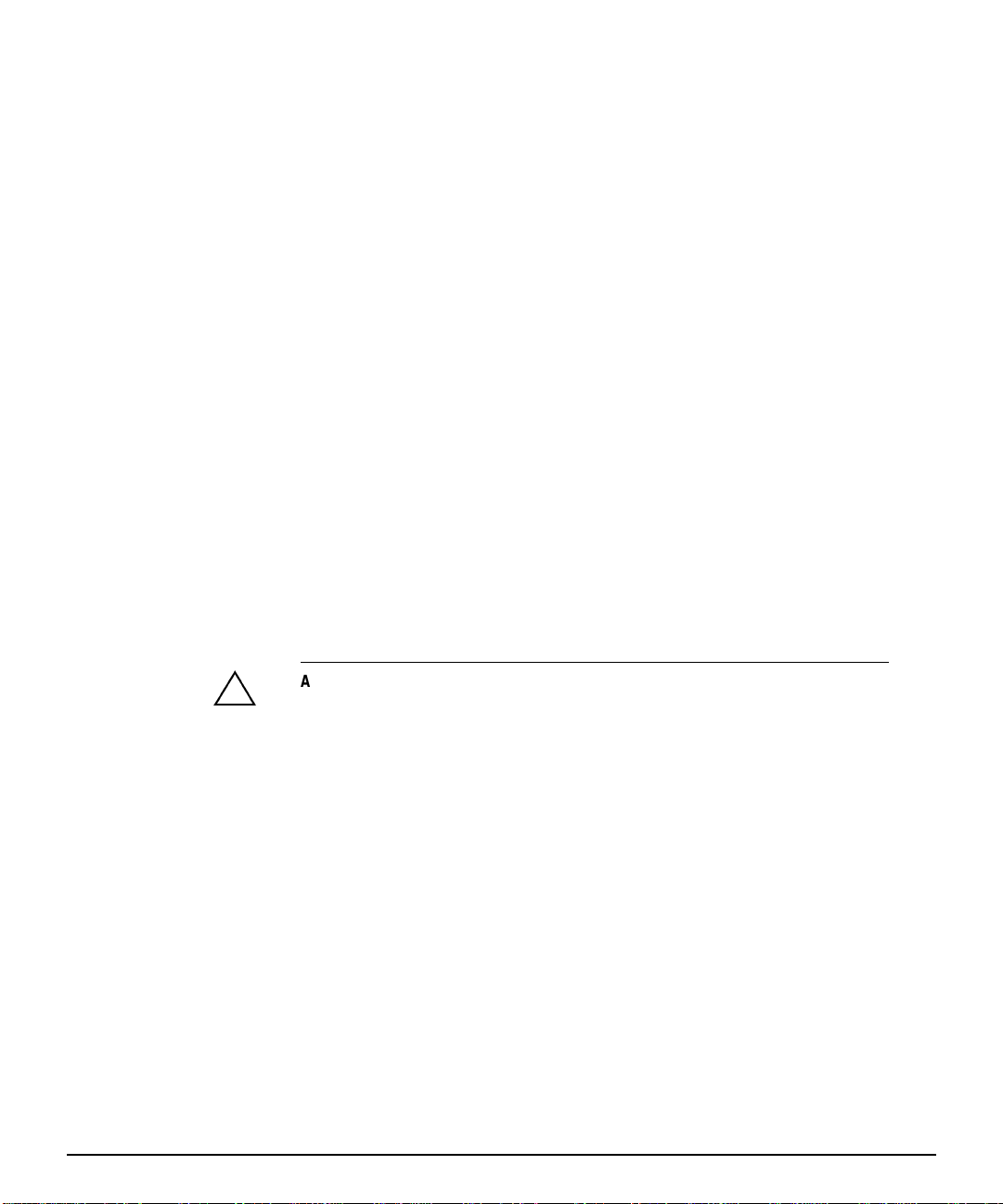
capítulo 2
Trabalho com o MultiBay
O MultiBay, localizado no lado esquerdo do computador pessoal de mesa
iPAQ, é um compartimento especial para unidade que suporta uma variedade
de unidades removíveis opcionais de 12,7 mm, incluindo:
■ Unidade de CD-ROM 24X Máx. de MultiBay
■ Unidade de DVD-ROM 8X de Mu ltiBay com Software MPEG-2
■ Unidade de SuperDisk LS-120 de MultiBay
■ Unidade Zip 250 de MultiBay
■ Unidade de CD-RW de MultiBay
■ Unidade de Disco Rígido SMART de MultiBay
Essas unidades podem também ser usad as com o MultiBay em computadores
pessoais notebook Armada da Compaq.
^
Instalação R ápida e Guia d o Usuário 2-1
ATENÇÃO: Para evitar perda de trabalho e danos ao computador pessoal ou a uma unidade:
■ Se estiver inserindo ou removendo uma unidade de disco rígido, feche todos os aplicativos de
software, feche o software do sistema operacional e desligue o computador pessoal. Não
remova uma unidade de disco rígido enquanto o computador pessoal estiver ligado ou no
modo standby.
■ Antes de manusear uma unidade, tenh a o cuidado de verificar se você não está
carregado de eletricidade estática. Ao manusear u ma unidade, evit e t o car no conector.
Para obter mais informações sobre como evitar danos eletr ostáticos, consulte o Guia
Solução de Problemas.
■ Antes de viajar, despachar, armazenar ou remover uma unidad e que não seja uma
unidade de disco rígido, verifique se não há nenhuma mídia inserida, como disquete,
CD-ROM ou DVD-ROM, e que a bandeja está fechada.
■ Manuseie qualquer unidade com cuidado; evite que a unidade caia no chão.
■ Não use força excessiva quando inserir uma unidade.
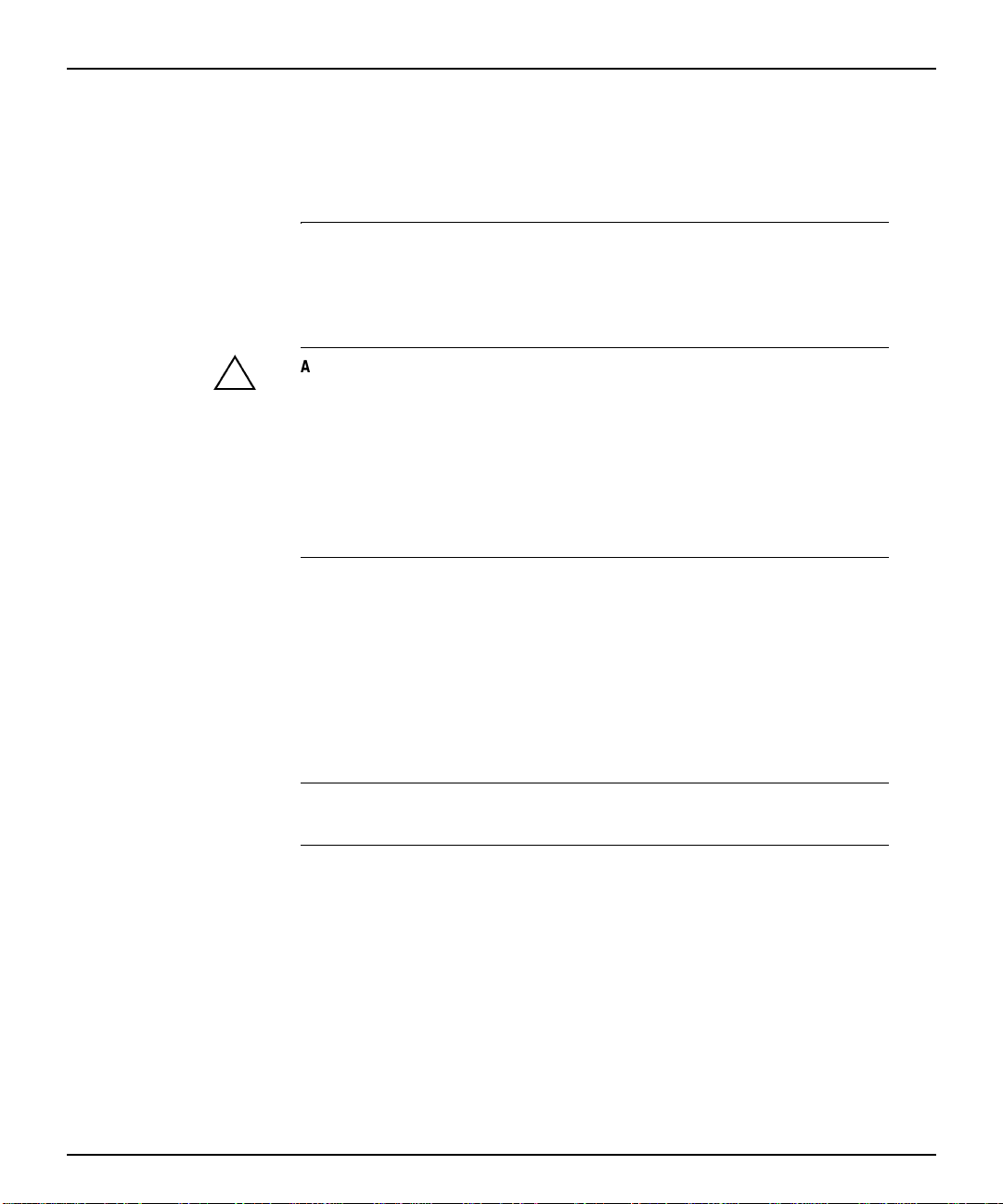
Trabalho com o MultiBay
Unidades MultiBay de “Inserção a Quente” ou “Troca a Quente”
■ Evite expor uma unidade de disco rígido a líquidos, temperaturas extremas ou
produtos que tenham campos magnéticos como monitores ou alto-falantes.
■ Se uma unidade tiver de ser enviada por correio, embale-a em plástico de bolha ou
outro tipo de e m balagem com proteção e cole uma etiqueta com a seguinte anotação:
“Frágil: Manuseie com Cuidado”.
^
✎
ATENÇÃO: Para evitar danos ao computador pessoal, à unidade e aos dados armazenados na
unidade:
■ Se estiver inserindo ou removendo uma unidade de disco rígido, desligue o computador
pessoal. Nunca remova uma unidade de disco rígido enquanto o computador pe ssoal est iver em
standby. Para ter certeza de que o computador não está em Standby, ligue-o e desligue-o
novamente.
■ Se o computador pessoal estiver executando uma versão comercial do Windows 98 ou
Windows NT 4.0 sem aprimoramentos de software da Compaq, desligue o Dispositivo Internet
antes de inserir ou remover qualquer unidade.
Se o computador pessoal estiver executando um sistema operacional
previamente instalado, fornecido pela Compaq, você poderá inserir ou
remover qualquer unidade, exceto uma unidade de disco rígido, enquanto o
computador estiver ligado, desligado ou em Standby.
Se o computador pessoal estiver executando uma versão comercial do
Windows 98 ou Windows NT 4.0, poderá obter aprimoramentos de soft ware
da Compaq que permitirão que você insira ou remova qualquer unidade,
exceto uma unidade de disco rígido, sem precisar desligar o computador.
A versão comercial do Windows 2000 suporta esse recurso, sem os melhoramentos adicionais
de software.
Para obter esses melhoramentos, vá para o endereço da Compaq na Internet,
www.compaq.com.
2-2 Instalação Rápi da e Guia do Usuário
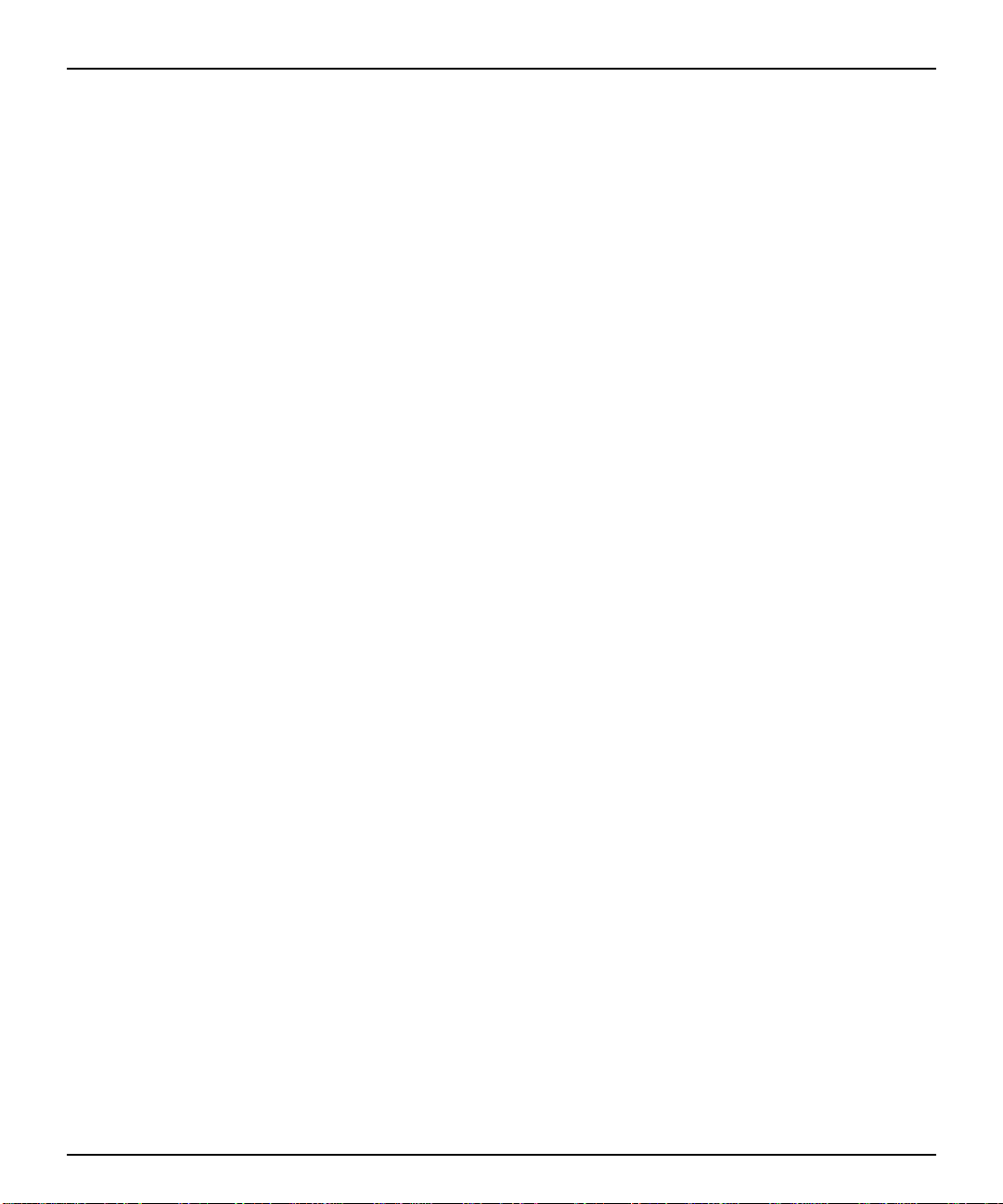
Partição e Formatação de uma Unidade de Disco Rígido do MultiBay
1. Feche todos os aplicativos de software, encerre o software do sistema
operacional e desligue o computador pessoal.
2. Insira a unidade de disco rígid o no Mult iBay conforme ilustrado na se ção
seguinte.
3. Ligue o computador pessoal. Siga as orientações que se referem a seu
sistema operacional:
Windows 98 e Windows Millennium (FDISK)
1. No prompt do MS-DOS, digite FDISK e pressione a tecla Enter.
2. Selecione Y para ativar o suporte de unidade grande (FAT32).
3. Selecione a opção 5 e, em seguida, selecione a unidade 2.
Trabalho com o MultiBay
4. Selecione 1-Criar Partição do DOS.
5. Selecione 1-Criar Partição Principal do DOS.
6. Selecione Y como tamanho máximo e reinicie o computador pessoal.
7. No Windows, clique duas vezes no ícone Meu compu tador e, em segu ida,
clique com o botão direito do mouse na letra de unidade que designa a
unidade do MultiBay.
8. Selecione formatar e opte pela formatação completa.
Instalação R ápida e Guia d o Usuário 2-3
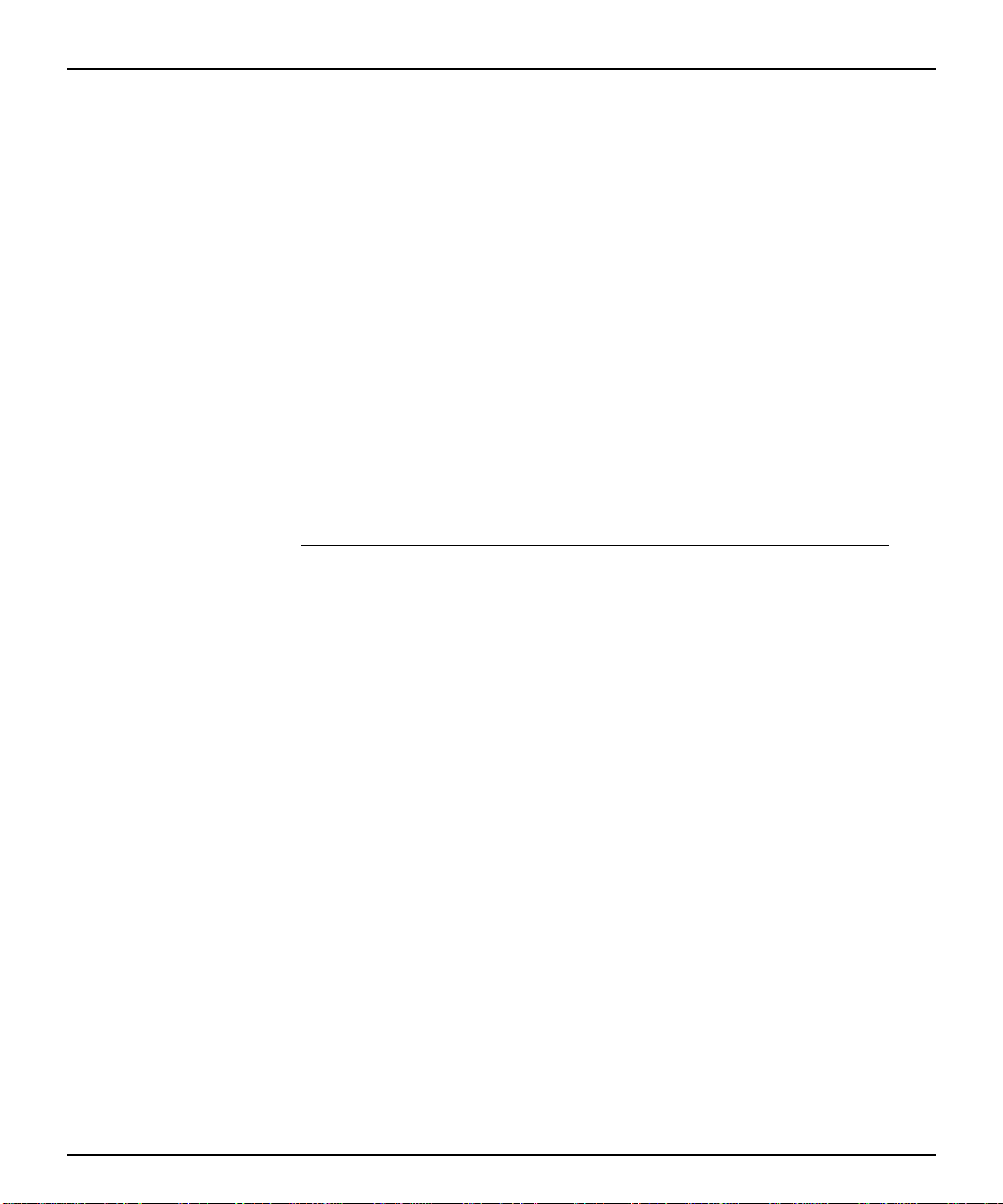
Trabalho com o MultiBay
Windows 2000 e Windows NT 4.0 (Administrador de Disco)
Inserção de uma Unidade no MultiBay
✎
1. Execute o Administrador de Disco.
❏ No Windows 2000, clique com o botão direito do mouse no ícone
Meu computador e clique em Gerenciar > Gerenciamento de disco.
❏ No Windows NT, clique em Iniciar > Programas > Ferramentas
administrativas > Administrador de disco.
2. Selecione a unidade de disco rígido MultiBay.
3. No menu Partição, clique em Criar. Leia e responda cuidadosamente os
prompts exibidos na tela.
Consulte a Ajuda on-line do Administrador de Disco para obter outras
informações.
Se o computador pessoal não contar com uma unidade MultiBay, haverá uma cobertura de
espaço vazio no MultiBay. Consulte “Remoção de uma Unidade do MultiBay” na página 2-5 para
obter instruções sobre como essa cobertura é removida.
1. Feche todos os aplicativos de software, encerre o software do sistema
operacional e desligue o computador pessoal, se:
❏ Estiver inserindo ou removendo uma unidade de disco rígido.
❏ O computador pessoal estiver executando uma versão comercial do
Windows 98 ou W indows NT 4.0 sem os aprimora mentos de softwar e
da Compaq.
2. Remova qualquer mídia removível da unidade, como, por exemplo, CD.
2-4 Instalação Rápi da e Guia do Usuário

Trabalho com o MultiBay
3. Com a parte superior da unidade virada para a esquerda e o conector de
unidade virado para o computador pessoal, deslize a unidade para dentro
do MultiBay e empurre com firmeza para que o conector elétrico
encaixe-se corretamente.
Inserção de uma Unidade no MultiBay
Se o dispositivo não i niciar, verifique se os drivers de disposit ivos neces sários
estão instalados no sistema. Se não estiv er em disponíveis, você poderá fazer
download desses drivers, sem nenhum custo, no site da Compaq, em
www.compaq.com.
Remoção de uma Unidade do MultiBay
1. Feche todos os aplicativos de software, encerre o software do sistema
operacional e desligue o computador pessoal, se:
❏ Estiver inserindo ou removendo uma unidade de disco rígido.
❏ O computador pessoal estiver executando uma versão comercial do
Windows 98 ou W indows NT 4.0 sem os aprimora mentos de softwar e
da Compaq.
❏ Windows NT 4.0 sem nenhum aprimoramento da Compaq.
Instalação R ápida e Guia d o Usuário 2-5

Trabalho com o MultiBay
2. Remova a barra de segurança do computador de mesa iPAQ, se tiver sido
instalada, a fim de desativar o botão de ejeção do MultiBay
“Remoção da Barra de Segurança do Computador de Mesa iPAQ” na
página 3-1.
1. Consulte
3. Firmemente, pressione e mantenha pressionado o botão de ejeção
ejetar a unidade do MultiBay.
1 para
Remoção de uma Unidade do MultiBay
Se o computador pessoal não vier com uma unidade no MultiBay, haverá uma cobertura de
✎
2-6 Instalação Rápi da e Guia do Usuário
espaço vazio no MultiBay. Siga o procedimento anterior para removê-la antes de inserir uma
unidade no MultiBay.

capítulo 3
Inserção de Memória de Sistema e
Atualização da Unidade de
Disco Rígido Interna
Precauções Gerais
Antes de adicionar memória de sistema ou atuali zar a unidade de disco rígido,
lembre-se de ler cuidad osamente todas as instruções, precauções e
advertências aplicáveis neste guia.
WARNING: Para reduzir o risco de danos físicos pessoais devidos a choque elétrico e/ou
_
^
superfícies quentes, lembre-se de desconectar o cabo de alimentação da tomada da parede e
não toque nos componentes internos do sistema até que se esfriem.
CAUTION: A eletricidade estática pode danificar os componentes eletrônicos do computador
pessoal ou do equipamento opcional. Antes de iniciar um novo procedimento, tenha o cuidado de
descarregar-se da eletricidade estática, tocando rapidamente um objeto de metal com
aterramento. Consulte “Descarga Eletrostática” no Guia Solução de Problemas para obter mais
informações.
Remoção da Barra de Segurança do Computador de Mesa iPAQ
Quando instalada, a Barra de Segurança do Computador de Mesa iPAQ
protege os módulos de memória e a unidade de disco rígido interna,
impedindo a remoção das tampas laterais. A barra protege também o Módulo
de Herança (se estiver instalado). Dependendo da forma como será instalada,
a Barra de Segurança poderá também desativar o bo tão de ejeção do MultiBay
de modo que uma unidade instalada no MultiBay não possa ser removida.
Consulte “Instalação da Barra de Segurança do Computador de Mesa iPAQ”
na página 6-13.
Instalação R ápida e Guia d o Usuário 3-1

Inserção de Memória de Sistema e Atualização da Unidade de Disco Rígido Interna
Para remover os painéis la terais do Módulo de Herança, você deve
primeiramente remover a Barra de Segurança, se estiver instalada.
Usando a chave de fenda Torx
violação Torx
3 e puxe a Barra de Segurança 1 do computador pessoal.
4 (fornecida), remova o parafuso contra
Remoção da Barra de Segurança do Computador de Mesa iPAQ
Remoção e Recolocação dos Painéis de Acesso Laterais
Para acessar a memória do sistema ou a unidade de disco rígido interna, será
necessário remover o painel lateral de acesso conforme ilustrado a seguir:
1. Feche todo s os aplicativos de software e o softw are do sistem a
operacional, desligue o computador e quaisquer dispositivos externos e
desconecte o cabo de alimentação da tomada elétrica.
2. Remova a Barra de Segurança do Computador de Mesa iPAQ, se estiver
instalada. Consulte “Instalação da Barra de Segurança do Co mputa dor de
Mesa iPAQ” na página 6-13.
3-2 Instalação Rápi da e Guia do Usuário

Inserção de Memória de Sistema e Atualização da Unidade de Disco Rígido Interna
3. Pressione a seção estriada central na parte superior do painel de acesso 1
e gire e levante o painel do computador.
4. Para recolocar o painel de acesso, tenha o cuidado de alinhá-lo com as
duas abas na base do iPAQ da Compaq
2 e, em seguida, gire-o para cima
e em direção ao computador até que se encaixe.
Remoção do Painel de Acesso Lateral Direito
Instalação R ápida e Guia d o Usuário 3-3
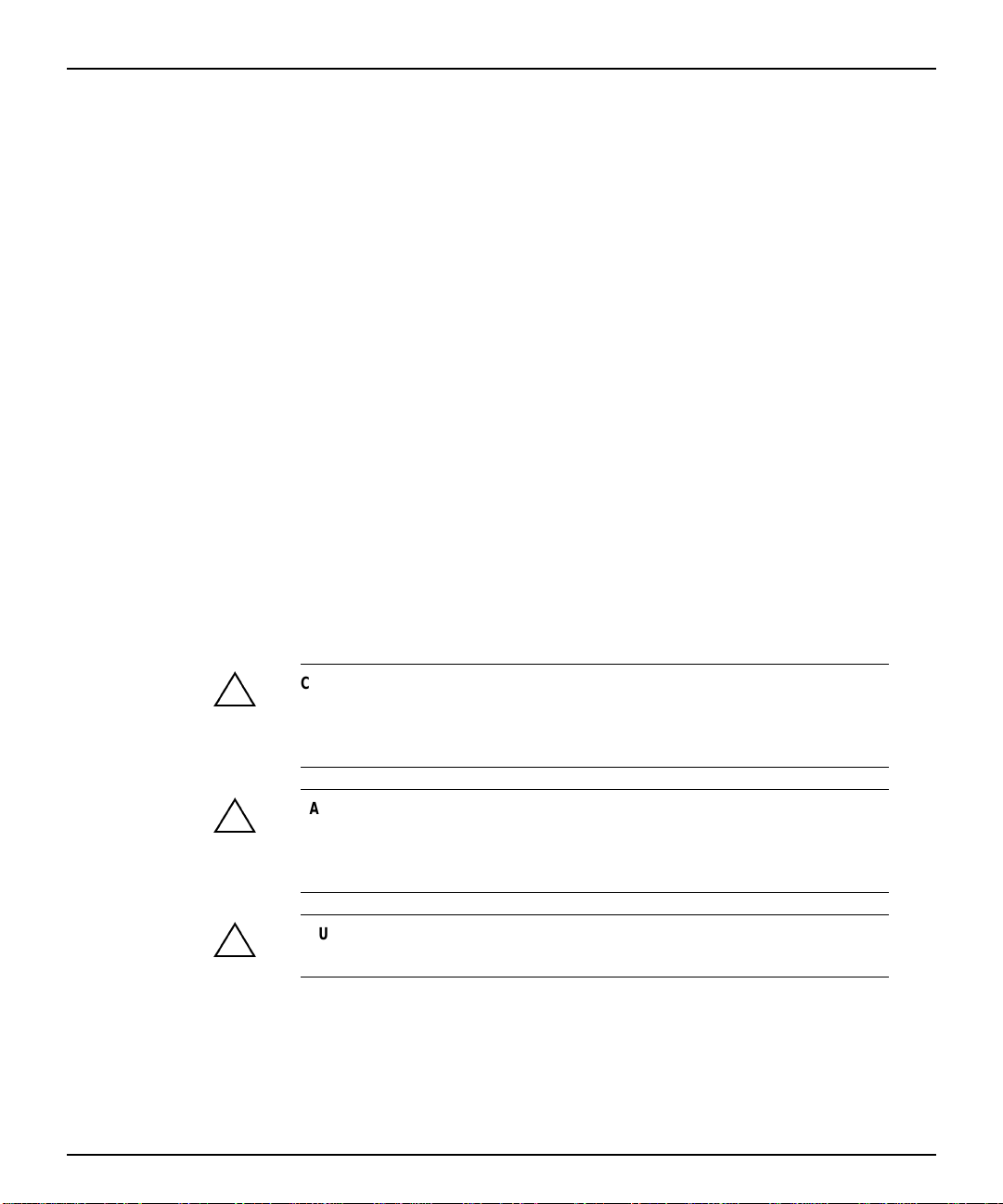
Inserção de Memória de Sistema e Atualização da Unidade de Disco Rígido Interna
Inserção de Memória de Sistema
Nos soquetes de memória no computador podem ser colocados DIMMs
padrão da indústria. Esses slots para módulo de memória vêm com pelo
menos um módulo de memória previamente instalado. Para obter o máximo
de suporte de memória, talvez seja necessário substituir o DIMM pre viamente
instalado por um DIMM de maior capacidade.
Para que o sistema opere corretamente, os DIMMs devem, de acordo com o
padrão da indústria, ter 168 pinos, ser de 100 MHz, não ter buffer, usar
DIMMs de SDRAM concordantes com PC100 ou DIMMs de SDRAM sem
buffer de 133 MHz, concordantes com PC133. Se dois DIMMs estiverem
instalados, deverão ter a mesma velocidade. Este computador vem equipado
com DIMMs de 133 MHz.
Os DIMMs de SDRAM devem suportar Latência CAS 2 ou 3 (CL = 2 ou
CL = 3). Devem também conter as informações obrigatórias de Detecção de
Presença Serial (SPD— Serial Presence Detect) do Conselho Conjunto de
Engenharia de Dispositivos Eletrônicos (JEDEC — Joint Electronic Device
Engineering Council). Os DIMMs fabricados com SDRAM x4 não são
suportados; o sistema não iniciará quando estiver equipado com DIMMs não
suportados.
Inserção ou Remoção de um Módulo de Memória
^
^
^
CAUTION: Os soquetes para módulo de memória do computador têm contatos de metal
folheados a ouro. Se você for expandir a memória, será fundamental usar módulos de memória
com contatos de metal folheados a ouro para evitar corrosão e/ou oxidação resultantes do
contato entre metais incompatíveis.
CAUTION: A eletricidade estática pode danificar os componentes eletrônicos do computador
pessoal. Antes de iniciar um novo procedimento, tenha o cuidado de descarregar-se da
eletricidade estática, tocando rapidamente um objeto de metal com aterramento. Consulte
“Descarga Eletrostática” no Guia Solução de Problemas para obter mais informações.
CAUTION: Quando manusear um módulo de memória, tome cuidado para não tocar os contatos.
Do contrário, o módulo pode sofrer danos.
3-4 Instalação Rápi da e Guia do Usuário

Inserção de Memória de Sistema e Atualização da Unidade de Disco Rígido Interna
1. Feche todo s os aplicativos de software e o softw are do sistem a
operacional, desligue o computador e quaisquer dispositivos externos e
desconecte o cabo de alimentação da tomada elétrica.
2. Remova o painel de acesso direito. Consulte “Remoção e Recolocação
dos Painéis de Acesso Laterais” na página 3-2.
Acesso aos Slots para DIMM
_
Instalação R ápida e Guia d o Usuário 3-5
WARNING: Para reduzir o risco de ferimentos pessoais devidos a superfícies quentes, antes de
tocar nos componentes internos do sistema, aguarde até que se esfriem.
3. Para remover um módulo, pressione simultaneamente ambos os fe chos do
soquete DIMM. O módulo será liberado e empurrado parcialmente para
fora do soquete.
4. Levante o módulo do soquete.
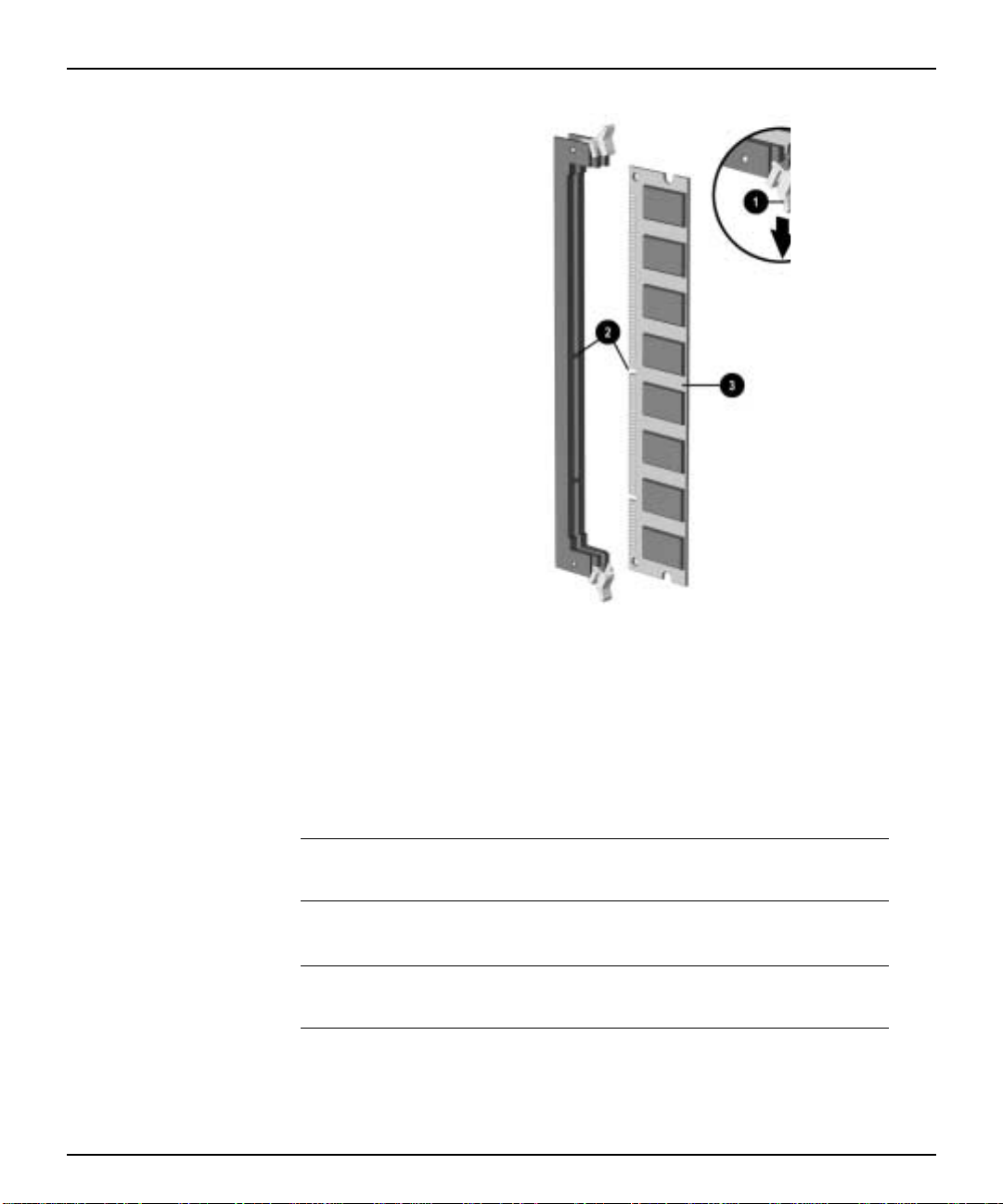
Inserção de Memória de Sistema e Atualização da Unidade de Disco Rígido Interna
✎
✎
Inserção ou Remoção de Módulos de Memória
5. Para instalar um módulo de memória, pressione simultaneamente ambos
os fechos no s oquete DIMM
soquete de memória
soquete e confirme se ele foi inserido e encaixado completa e
corretamente
é inserido corretamente, prendendo-o no conector.
Se um único módulo de memória for usado no sistema, deverá ser instalado no mesmo soquete
que continha o módulo de memória previamente instalado.
6. Coloque novamente o painel de acesso direito.
Quando o computador pessoal inicializar, reconhecerá a expansão de memória e reconfigurará
automaticamente o sistema.
3. Os fechos se fecham aut omat ic ament e quando o módulo
2. Empurre o módulo ILUPHPHQWH para dentro do
1. Alinhe o entalhe no módulo com a aba do
3-6 Instalação Rápi da e Guia do Usuário

Inserção de Memória de Sistema e Atualização da Unidade de Disco Rígido Interna
Expansão da Unidade de Disco Rígido Principal
A unidade de disco rígido principal é uma unidade de 3,5 polegadas
localizada no lado esquerdo do computador pessoal, embaixo do MultiBay.
1. Feche todo s os aplicativos de software e o softw are do sistem a
operacional, desligue o computador e quaisquer dispositivos externos e
desconecte o cabo de alimentação da tomada elétrica.
2. Remova o painel de acesso esquerdo. Consulte “Remoção e Recolocação
dos Painéis de Acesso Laterais” na página 3-2.
Remoção da Unidade de Disco Rígido Interna
3. Puxe a alavanca de desengate 1 em direção à parte frontal d o computa dor
pessoal.
4. Deslize a unidade
Instalação R ápida e Guia d o Usuário 3-7
2 para a frente e para fora do computador pessoal.

Inserção de Memória de Sistema e Atualização da Unidade de Disco Rígido Interna
5. Desconecte o cabo de dados de fit a 3 da unida de de disco rígido pux ando
a aba verde na extremidade do cabo.
✎
6. Desconecte o cabo de alimentação
puxando-a do conector.
Quando remover o cabo de sinal, puxe a aba em vez de o cabo propriamente dito. Isso ajudará
a evitar danos ao cabo.
4 da unidade de disco rígido
3-8 Instalação Rápi da e Guia do Usuário

capítulo 4
Acesso à Internet e Uso das Comunicações
em Rede
Acesso à Internet
Uso do Modem USB Opcional
Se não houver uma conexão de rede com a Internet, você precisará de um
provedor de serviços de Internet e de um modem USB externo, disponível na
Compaq. Consulte a documentação que acompanha o modem para obter
instruções sobre como instalar, configurar e usar o modem.
Escolha de um Provedor de Serviços de Internet
Um provedor de serviços de Internet (ISP) oferece o acesso de discagem
(rede telefônica) e o software necessários à conexão com a Internet. A maioria
dos ISPs oferece também e-mail, acesso a grupos de notícias, espaço para
criação de páginas da Web e suporte técnico. Alguns ISPs oferecem serviços
comerciais, como hospedagem de domínios, a empresas e pe ssoas que que rem
executar atividades comerciais na Internet. Você poderá escolher ISPs locais e
nacionais.
Um provedor de serviços on-line como a Microsoft Network (MSN) ou a
America Online (AOL) ofer ece recur sos, conte údo e supor te técnico e speciai s
além de acesso à Internet. Um provedor de serviços on-line pode fornecer
uma página inicial categorizada ou personalizada que facilita a localização
dos sites mais populares e úteis na Internet.
Para encontrar o melhor provedor para suas necessidades:
■ Consulte as Páginas Amarelas.
■ Peça recomendações a um colega ou amigo.
■ Se já tiver acesso à Internet, use um mecanismo de pesquisa, como
AltaVista, para localizar um ISP ou provedor de serviços on-line.
Instalação R ápida e Guia d o Usuário 4-1

Acesso à Internet e Uso das Comunicações em Rede
Geralmente, os ISPs oferecem uma variedade de planos de serviços para
necessidades diferentes. Lembre-se de rever e comparar os planos e serviços
oferecidos, bem como os preços, para encontrar o provedor que melhor se
ajuste às suas necessidades.
Utilização de Comunicações em Rede
O computador pessoal vem com um controlador de interface de rede
(NIC — network interface controller) integrado e drivers de dispositivos
de rede.
Alertas Baseados em NIC
O suporte para alerta baseado em NIC possibilita que um administrador de
sistema monitore remotamente os computadores pessoais em uma rede.
O computador pessoal poderá enviar alertas de falha d e hardware e sistema
operacional, pela rede, antes que o sistema operacional seja carregado ou
quando o computador pessoal estiver desligado. Os alertas podem ser do
seguinte tipo:
■ Paralisação do BIOS do sistema
■ Paralisação do sistema operacional
■ Ausência de processador
■ Temperatura operacional excedida
Suporte a Despertar Remoto
O suporte a Despertar Remoto possibilita que o administrador de rede ligue
remotamente a alimentação de um computador cliente ou computador
pessoal, utilizando as ferramentas de gerenciamento de LAN de PC
suportadas.
O suporte a Despertar Remoto estará disponível somente quando uma conexão de rede RJ-45
✎
for usada.
Consulte “Despertar Remoto e Desligar Remoto” na página 6-20 ou no Guia Admini s trado r es d e
Gerenciamento Remoto. O Guia Administradores de Gerenciamento Remoto acompanha os
Utilitários de Configuração do Gerenciamento Remoto e está disponível no CD do Software de
Suporte para Produtos de Computador de Mesa, Portátil e Estações de Trabalho da Compaq ou
no site da Compaq na Web, emwww.compaq.com.
4-2 Instalação Rápi da e Guia do Usuário

Acesso à Internet e Uso das Comunicações em Rede
Interpretação das Luzes de Status da Rede
O NIC integrado inclui luzes indicadoras de status da rede:
■ A luz de vínculo/atividade acende quando o sistema é conectado
fisicamente a uma rede ativa e pisca quando o computador pessoal detecta
atividade na rede. Quando o sistema estiver conectado a uma rede muito
utilizada, a luz de atividade permanecerá acesa pr ati ca men t e o t empo to do.
■ A luz 100TX acende durante operações de 100 Mbps.
Se o Despertar Remoto estiver ativado, a luz de v ínculo/atividade
permanecerá em funcionamento mesmo que a alimentação do computador
pessoal esteja desligada.
Desativação da Capacidade de Leitura Automática
NICs de leitura automática determinam automaticamente a velocidade
operacional máxima da rede anexa e configuram-se de acordo com ela.
O computador pessoal começará a ler automaticamente sempre qu e perder um
vínculo de rede válido, por exemplo, se o cabo for desconectado.
Além de determinar a velocidade operacional da rede, o computador pessoal
determina se dúplex integral é suportado. Os sistemas dúplex integral ou
pleno podem transmitir e receber informações na rede simultaneamente.
Os sistemas semidúplex não podem transmitir e receber simultaneamente.
Se necessário, desative a capacidade de leitura automática e force o sistema a
operar em apenas um modo.
1. Selecione o ícone Rede localizado no Painel de controle.
2. Selecione o NIC apropriado na caixa de listagem e clique em
Propriedades.
3. Mude os valores de Velocidade e Dúplex de Automático/Dúplex
automático para os valores apropriados, dependendo da capacidade
da rede.
4. Feche o aplicativo de controle Rede. O sistema solicitará que o
computador pessoal seja reiniciado para que as mudanças entrem
em vigor.
Instalação R ápida e Guia d o Usuário 4-3

Acesso à Internet e Uso das Comunicações em Rede
A operação com 100 Base-TX requer o uso de cabo da categoria 5 UTP com uma conexão de
✎
rede RJ-45.
Instalação de Drivers de Rede
Os drivers de disposit ivos no sof tware de rede poss ibil itam que o compu tador
pessoal comunique-se com a rede.
Drivers de dispositivos são fornecidos com o Microsoft Windows NT versão 4.0 e com os
✎
sistemas operacionais Windows 95, Windows 98 ou Windows 2000, dependendo do sistema
previamente instalado no computador pessoal. Se estiver usando outro sistema operacional, os
drivers de dispositivos poderão ser instalados dos disquetes que acompanham o sistema
operacional de rede ou obtidos na Compaq. Se algum dia for necessário reinstalar o sistema
operacional, use o CD do Compaq Restore.
4-4 Instalação Rápi da e Guia do Usuário

✎
capítulo 5
Uso do Módulo de Herança
O Módulo de Herança opcional (padrão em determinados modelos) fornece
conectores para dispositivos seriais e paralelos, mouse PS/2 e teclado PS/2.
O Microsoft Windows 98 e Windows NT 4.0 não serão executados corretamente se o Módulo de
Herança não estiver instalado ou tiver sido removido do computador pessoal de mesa iPAQ. O
Módulo de Herança é opcional nos sistemas que executam o Microsoft Windows 2000
Professional ou o Microsoft Windows Millenium.
Conecte o Módulo de Herança ao respectivo conector no painel traseiro,
conforme ilustrado.
Se a Barra de Segurança do Computad or de Mesa iPAQ estiver instalada, você
deverá removê-la antes de remover o Módulo de Herança. Consulte
“Remoção da Barra de Segurança do Computador de Mesa iPAQ” na
página 3-1.
Instalação R ápida e Guia d o Usuário 5-1

Uso do Módulo de Herança
5-2 Instalação Rápi da e Guia do Usuário

capítulo 6
Gerenciamento do Computador de Mesa
A COMPAQ foi a precursora, em 1995, da maneabilidade do computador de
mesa ao introduzir os primeiros computadores pessoais de mesa da indústria
totalmente ge renciáveis . Desde es sa época a Compaq tem liderado um esforço
em toda a indústria para des envolver os padr ões e a i nfra-es trutura necessários
para distribuir, configurar e gerenciar PCs de mesa eficazmente.
Maneabilidade Inte ligen te da Compaq for nece pad rões com base em soluções
de gerenciamento e controle de computadores pessoais de mesa em um
ambiente de rede. A Compaq trabalha diretamente com os principais
fornecedores de solução de software da indústria para assegurar a
compatibilidade entre Maneabilidade Inteligente e esses produtos.
Maneabilidade Inteligente é um elemento importante de nosso vasto
compromisso em fornecer as soluções de Ciclo de Vida do PC que o ajuda rão
durante as quatro fases do cic lo do PC de mesa — plan ejament o, dist ribui ção,
gerenciamento e transições.
Este guia explica, resumidamente, a capacidade e os recursos dos quatro
principais componentes de gerenciamento de computador de mesa:
■ Configuração e distribuição iniciais
■ Controle e segurança do equipamento
■ Notificação e recuperação de falhas
■ Atualização e gerenciamento de software
Este guia apresenta t ambém uma vis ão gera l das ferramentas, dos utilitários e
das informa ções que a Com paq fornece para ajudá-lo a distribuir, com
sucesso, computadores pessoais de mesa gerenciáveis.
O suporte para recursos específicos descritos neste guia pode variar dependendo do modelo ou
✎
Instalação R ápida e Guia d o Usuário 6-1
da versão do software.

Gerenciamento do Computador de Mesa
Configuração e Distribuição Iniciais
Os computadores pessoais da Compaq vêm com uma imagem de software de
sistema previamente instalado. Logo depois do rápido processo de
“desempacotamento” do software, o computador pessoal estará pronto para
ser usado.
■ Instale aplicativos de software adicionais depois de ativar a imagem de
software p reviamente i nstalado.
■ Utilize fer ram e nta s de distribuição de software como Microsoft MS Batc h
ou NT Distribution Share (NTDS) ou Altiris eXpress para substituir o
software pr eviamente instalado por uma imagem de software
personalizado.
■ Utilize um processo de clonagem de disco para copiar o conteúdo de uma
unidade de disco rígido para outra.
O melhor método de distribuição dependerá de seu ambiente e de seus
processos de tecnologi a da inf orma ção. A seção Distribuição de PC do site da
Web Soluções e Serviços (www.compaq.co m/im/ cha nge) ofer ece
informações que podem ajudá-lo a selecionar o melhor método de
distribuição. Você encontrará também guias e utilitários para integrar às
ferramentas de distribuição baseadas em Microsoft ou PXE.
Instalação Remota do Sistema
A Instalação Remota de Sistema permite iniciar e confi gurar o sistema
utilizando as informações sobre software e configuração localizadas em um
servidor de rede. O recurso Instalação Remota de Sistema é geralmente
utilizado como uma ferramenta de instalação e configuração de sistema e
pode ser aplicado às seguintes tarefas:
■ Distribuição de uma imagem de software em um ou mais PCs novos.
■ Formatação de uma unidade de disco rígido.
■ Instalação de software de aplicativo ou drivers.
■ Atualização de sistema operacional, software de aplicativo ou drivers.
6-2 Instalação Rápi da e Guia do Usuário

Altiris eXpress
Gerenciamento do Computador de Mesa
Para iniciar a Instalação Remota de Sistema, pressione F12 quando a
mensagem F12=Inic ialização de Serviço d e Rede for exib ida no ca nto inf erior
direito da tela de logotipo da Compaq. Siga as instruções na tela para
continuar o processo.
A Compaq e a Altiris, Inc. formaram uma parceria para fornecer ferramentas
projetadas para executar com mais facilidade e em menor tempo as tarefas de
distribuição e gerenciamento corporativos de PC, diminuindo por fim o custo
total de propriedade e fazendo dos computadores pes soa is da Compaq os PCs
cliente mais gerenciáveis no ambiente empresarial.
O Altiris eXpress possibilita que o administrador de sistema crie e distribua
rapidamente uma imagem de software personalizada e padrão da corporação
em um ou ma is PCs cliente, com uma i nterface tão fácil de usar quanto o
Windows Explorer. O Altiris eXpress suporta o Wired for Management e
Ambiente de Execução Pré-Inicialização (Preboot Execution Envi ronme nt —
PXE) da Intel. Ao usar o Altiris eXpress e os recursos de Instalação Remota
de Sistema do computador pessoal, o administrador de sistema não precisará
visitar cada novo PC para distribuir a imagem do software.
Para obter mais informações, consulte o site da Compaq na Web, em
www.compaq.com.
PC Transplant
O download do PC Transplant, que foi criado para ajudar a personalizar o
novo PC, poderá ser feito gratuitamente no site da Compaq na Web. O PC
Transpl ant permite que a “personalidade” de um PC existente — as definições
personalizadas, como, por exemplo, os itens do menu Iniciar, mapeamentos
de unidade e impressora, opções de aplicativo de software etc. — seja
preservada e, em seguida, transferida para um novo PC da Compaq de modo
que não seja necessário investir tempo valioso no processo de recriar essas
definições específicas manualmente.
Para obter mais informações, consulte o site da Compaq na Web, em
www.compaq.com.
Controle e Segurança do Equipamento
Os recursos AssetControl da Compaq, incorporados no computador pessoal,
oferecem dados-chave de controle de equipamento que podem ser
gerenciados por meio dos produtos Compaq Insight Manager e Sócios no
Instalação R ápida e Guia d o Usuário 6-3

Gerenciamento do Computador de Mesa
Desenvolvimento de Soluções de Gerenciamento. A integração tranqüila e
automática entre os recursos do AssetContr ol e es ses produtos possibilita que
você escolha a ferramenta de gerenciamento que melhor se ajuste a seu
ambiente e justifique o investimento em ferramentas existentes.
Os computadores pessoais da Compaq são fabricados com o hardware e
firmware necessários para suportar plenamente o padrão DMI 2.0.
A Compaq oferece também várias soluções para controlar acesso aos
componentes e informações valiosos do computador pessoal. Recursos de
segurança como o alerta Alteração de Memória, senha de ativação e senha de
configuração ajudam a impedir o acesso não autorizado aos componentes
internos do computador pessoal. Ao desativar a porta paralela, serial ou USB
ou a capacidade para inicialização de mídia removível, você poderá proteger
equipamentos de dados vali osos. Os alertas Alteração de Memória podem ser
redirecionados automaticamente aos produtos Compaq Insight Manager para
fornecer notificação de prevenção sobre violação dos componentes internos
do computador pessoal.
Há três maneiras de gerenciar definições de segurança nos computadores
pessoais da Compaq:
■ Localmente, utilizando os utilitários de Configuração do Computador da
Compaq. Consulte a seção “Utilitários de Configuração do Computador
(Configuração F10)” do *XLD6ROXomRGH3UREOHPDV para obter mais
informações e instruções.
■ Remotamente, utiliza ndo o software Geren ciamento de Segurança Remoto
da Compaq. Esse software permite controlar e distribuir com segurança e
consistência as definições de segurança, de um ponto central na rede,
utilizando um aplicativo de gerenciamento de rede local (LAN) de PC,
como o Microsoft SMS.
■ Remotamente, utilizando oCompaq Insight Manager LC, uma ferramenta
para gerenciar grupos de trabalho de PC.
A tabela e as seções a seguir referem-se aos recursos de gerenciamento local
da segurança do computador por meio dos utilitários de Configuração do
Computador da Compaq. Consulte Utilitários de Configuração do
Gerenciamento Remoto para obter mais informações sobre como usar o
software de Gerenciamento de Segurança Remoto . Esses utilitários estão
disponíveis no site da Compaq na Web, em
www.compaq.com/support/files/index.html. Para obter mais informações
sobre o Insight Manager LC, consulte www.compaq.com/im/lc.
6-4 Instalação Rápi da e Guia do Usuário

Gerenciamento do Computador de Mesa
Visão Geral dos Recursos de Segurança
Recurso Finalidade Como É Estabelecido
Controle de Inicialização de
Mídia Removível
Controle de Interface
Serial, Paralela ou USB
Senha de Ativação Impede o uso do
Senha de Configuração Impede a reconfiguração
Segurança DriveLock Possibilita que uma
Impede a inicialização em
unidades de mídia
removível.
Impede a transferência de
dados por meio da
interface integrada serial,
paralela ou USB
(barramento serial
universal).
computador pessoal até
que a senha seja digitada.
Isso se aplica tanto à
primeira inicialização do
sistema quanto a reinício.
do computador pessoal (o
uso dos Utilitários de
Configuração do
Computador) até que a
senha seja digitada.
unidade de disco rígido do
MultiBay seja travada,
impedindo o acesso não
autorizado a dados
armazenados na unidade.
No menu Utilitários de Configuração
do Computador Compaq. Para obter
mais informações sobre
Configuração do Computador,
consulte o Guia Solução de
Problemas.
No menu Utilitários de Configuração
do Computador Compaq. Para obter
mais informações sobre
Configuração do Computador,
consulte o Guia Solução de
Problemas.
No menu Utilitários de Configuração
do Computador Compaq. Para obter
mais informações sobre
Configuração do Computador,
consulte o Guia Solução de
Problemas.
No menu Utilitários de Configuração
do Computador Compaq. Para obter
mais informações sobre
Configuração do Computador,
consulte o Guia Solução de
Problemas.
No menu Utilitários de Configuração
do Computador Compaq. Para obter
mais informações sobre
Configuração do Computador,
consulte o Guia Solução de
Problemas.
ATENÇÃO: Uma unidade de disco
rígido do MultiBay pode se tornar
permanentemente inutilizável se o
recurso DriveLock estiver ativado e a
senha for esquecida. Consulte
“Ativação ou Desativação do
DriveLock em uma Unidade de Disco
Rígido do MultiBay” na página 6-10
antes de usar o recurso de segurança
DriveLock.
Instalação R ápida e Guia d o Usuário 6-5

Gerenciamento do Computador de Mesa
Alertas Alteração de
Memória
Etiqueta de Estrutura de
Propriedade
Barra de Segurança do
Computador de Mesa iPAQ
Opção de Trava para Cabo Usada em conjunto com
Fendas de Montagem Fendas na base do chassi
Visão Geral dos Recursos de Segurança (continuação)
Recurso Finalidade Como É Estabelecido
Detecta quando os
módulos de memória são
acrescentados, movidos ou
removidos; notifica o
usuário final e o
administrador do sistema.
Exibe informações sobre
estrutura de propriedade,
conforme definido pelo
administrador do sistema,
durante a inicialização do
sistema (é protegida pela
senha de configuração).
Impede a remoção dos
painéis laterais para
proteger a unidade de
disco rígido interna e os
módulos de memória.
Protege também o Módulo
de Herança, se estiver
instalado. Dependendo da
maneira como for
instalada, desativa o botão
de ejeção do MultiBay para
impedir a remoção de uma
unidade do MultiBay.
uma trava para cabo
opcional para prender o
computador a um objeto
fixo e impedir que seja
roubado.
que possibilitam que o
computador pessoal seja
preso a uma superfície
fixa.
Para obter informações sobre como
ativar os alertas Alteração de
Memória, consulte o Guia
Maneabilidade Inteligente on-line.
No menu Utilitários de Configuração
do Computador Compaq.
Consulte “Instalação da Barra de
Segurança do Computador de Mesa
iPAQ” na página 6-13 para obter
informações detalhadas.
Consulte “Instalação de uma T rava de
Segurança da Compaq” na
página 6-15 para obter informações
detalhadas.
Consulte “Prendendo o iPAQ a uma
Área de Trabalho Fixa” na
página 6-15 para obter informações
detalhadas.
6-6 Instalação Rápi da e Guia do Usuário

Gerenciamento do Computador de Mesa
Segurança com Senha
Este computador suporta vários recursos de segurança com senha —
uma senha de configuração, uma senha de ativação e uma senha para blo quear
a unidade de disco rígido d o Mul tiBay. A senha de ativação impede o uso não
autorizado do compu tador pois exige que uma senha seja digitada para que se
possa acessar aplicativos ou dados toda vez que o computador for ligado ou
reiniciado. A senha de configuração evita especificamente o acesso não
autorizado à Configuração do Computador e pode também ser usada para
sobrescrever a senha de ativação. Ou seja, quando a senha de ativação for
solicitada, a digitação da senha d e con figuração em seu lugar permitirá acesso
ao comput ador.
Uma única senha de configuração para toda a rede poderá ser estabelecida a
fim de permitir que o administrador do sistema faça conexão com todos os
sistemas da rede para manu te nção sem precisar conhecer a senha de ativação,
mesmo que tenha sido estabelecida.
O recurso DriveLock impede o acesso não auto rizad o aos dado s armaze nad os
nas unidades de disco rígido do MultiBay.
Estabelecimento de uma Senha de Configuração Utilizando Configuração do Computador
Estabelecer uma senha de configuração por meio de Configuração do
Computador impede a reconfiguração do computador (o uso do utilitário
Configuração do Computador) até que a senha seja digitada.
1. Ligue ou reinicie o computador. Se estiver no Windows, clique
em Iniciar > Desligar > Reiniciar o computador.
2. Quando a Mensagem de configuração F10 for exibida no canto inferior
direito da tela, pressione a tecla F10. Pressione Enter para omitir a tela de
abertura, se necessário.
Se não pressionar a tecla F10 enquanto a mensagem estiver sendo
exibida, será necess ário reiniciar o computador novamente para acessar
o utilitário.
3. Selecione Segurança e, em seguida, Senha de configuração e siga as
instruções na tela.
4. Antes de sair, clique em Arquivo > Salvar Alterações e Sair.
Instalação R ápida e Guia d o Usuário 6-7

Gerenciamento do Computador de Mesa
Estabelecimento de uma Senha de Ativação Utilizando Configuração
do Computador
O estabelecimento de uma senha de ativação por meio de Configuração do
Computador impede o acesso ao co mputa dor quando a energia estiver ligada,
a menos que a s enha s eja digitada . A senha prec isará ser digitada t oda vez que
o computador for ligado, quando o ícone em forma de chave for exibido no
monitor.
1. Ligue ou reinicie o computador. Se estiver no Windows, clique
em Iniciar > Desligar > Reiniciar o computador.
2. Quando a Mensagem de configuração F10 for exibida no canto inferior
direito da tela, pressione a tecla F10. Pressione Enter para omitir a tela de
abertura, se necessário.
Se não pressionar a tecla F10 enquanto a mensagem estiver sendo
exibida, será neces sário reiniciar o computador novamente para acessar o
utilitário.
3. Selecione Segurança e, em seguida, Senha de ativação e siga as instru ções
na tela.
4. Antes de sair, clique em Arquivo > Salvar Alterações e Sair.
Inserção de uma Senha de Ativação
Para inserir uma senha de ativação, siga estas etapas:
1. Ligue ou reinicie o computador. Se estiver no Windows, clique
em Iniciar > Desligar > Reiniciar o com putador.
2. Quando o ícone em forma de chave for exibido no monitor, digite a senha
atual e pressione a tecl a Enter.
Digite a senha cuidadosamente; por motivo de segurança, os caracteres
digitados não são exibidos na tela.
Se você digitar a senha incorretamente, será exibido o ícone de uma chave
quebrada. Tente novamente. Depois de três tentativas malsucedidas, s erá
necessário desligar o computador e ligá-lo novamente antes de continuar.
6-8 Instalação Rápi da e Guia do Usuário

Inserção de uma Senha de Configuração
Se uma senha de configuração tiver sido estabelecida no computador, você
será solicitado a digitá- la tod a vez qu e execu ta r Confi guração do Computador.
1. Ligue ou reinicie o computador. Se estiver no Windows, clique em
Iniciar > Desligar > Reiniciar o computador.
2. Quando a Mensagem de configuração F10 for exibida no canto inferior
direito da tela, pressione a tecla F10.
Se não pressionar a tecla F10 enquanto a mensagem estiver sendo
exibida, será neces sário reiniciar o computador novamente para acessar o
utilitário.
3. Quando o ícone em forma de chave for exibido no monitor, digite a senha
de configuração e pressione a tecla Enter.
Digite a senha cuidadosamente; por motivo de segurança, os caracteres
digitados não são exibidos na tela.
Gerenciamento do Computador de Mesa
Se você digitar a senha incorretamente, será exibido o ícone de uma chave
quebrada. Tente novamente. Depois de duas tentativas malsucedidas, o
sistema re iniciará, mas não será possível acessar os utilitários de
Configuração do Computador.
Alteração da Senha de Ativação ou Configuração
1. Ligue ou reinicie o computador. Se estiver no Windows, clique
em Iniciar > Deslig ar > Reiniciar o computador. Para mudar a senha
de configuração, execute Configuração do Computador.
2. Quando o ícone em forma de chave for exibido, digite sua senha atual,
uma barra (/) ou caractere delimitador alternativo, a nova senha, outra
barra (/) ou caractere delimitador alternativo e a nova senha novamente,
conforme mostrado:
senha atual/nova senha/nova senha
Digite a senha cuidadosamente; por motivo de segurança, os caracteres
digitados não são exibidos na tela.
3. Pressione a tecla Enter.
Instalação R ápida e Guia d o Usuário 6-9
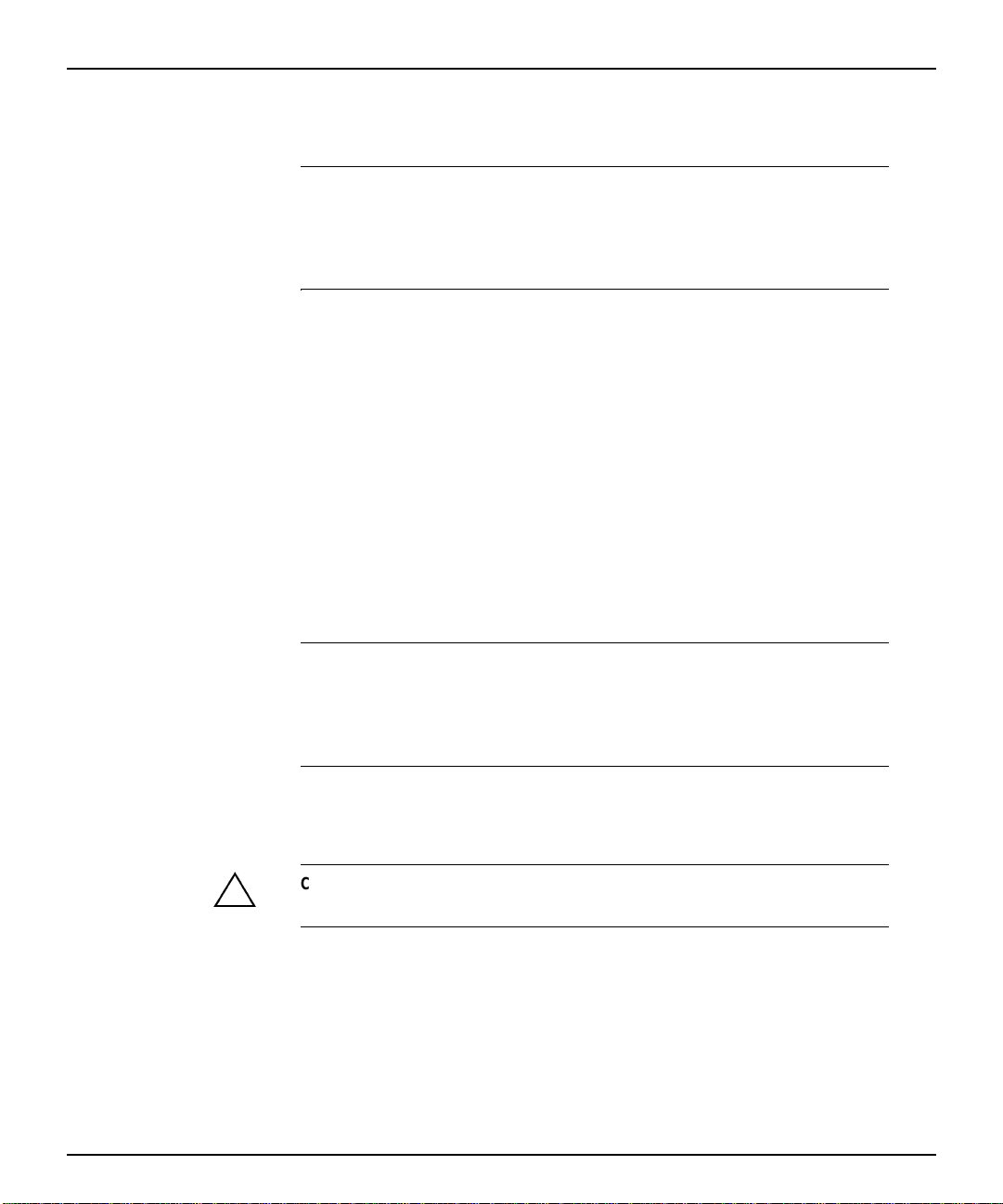
Gerenciamento do Computador de Mesa
A nova senha entrará em vigor na próxima vez em que o computador for
ligado.
Consulte “Caracteres Delimitadores do Teclado Nacional” na página 6-13 para obter
✎
informações sobre caracteres delimitadores alternativos.
A Senha de ativação e a senha de configuração podem também ser mudadas utilizando-se as
opções de Segurança, em Configuração do Computador.
Exclusão da Senha de Ativação ou Configuração
1. Ligue ou reinicie o computador. Se estiver no Windows, clique em
Iniciar > Deslig ar > Reiniciar o computado r. Para exc luir a senha de
configuração, execute Configuração do Computador.
2. Quando o ícone em forma de chave for exibido, digite a senha atual
seguida de uma barra (/) ou caractere delimitador alternativo,
conforme ilustrado:
senha atual/
3. Pressione a tecla Enter.
Consulte “Caracteres Delimitadores do Teclado Nacional” na página 6-13 para obter
✎
informações sobre caracteres delimitadores alternativos.
A Senha de ativação e a senha de configuração podem também ser mudadas utilizando-se as
opções de Segurança, em Configuração do Computador.
Ativação ou Desativação do DriveLock em uma Unidade de Disco Rígido do MultiBay
^
CAUTION: Uma unidade de disco rígido do MultiBay pode se tornar permanentemente
inutilizável se o recurso DriveLock estiver ativado e a senha for esquecida.
Se uma unidade for compartilhada com outros ou usada regularmente em
vários computadores pessoais e locais, a senha mestre precisará ser
estabelecida e usada pelo proprietário da unidade ou pelo administrador do
sistema para evitar que a unidade se torne inutilizável se a senha de usuário
for esquecida. O risco de tornar uma unidade permanentemente inacessível
será diminuído quando a senha mestre e a senha de usuário forem
estabelecidas e mantidas separadamente.
6-10 Instalação Rápida e Guia do U s uário
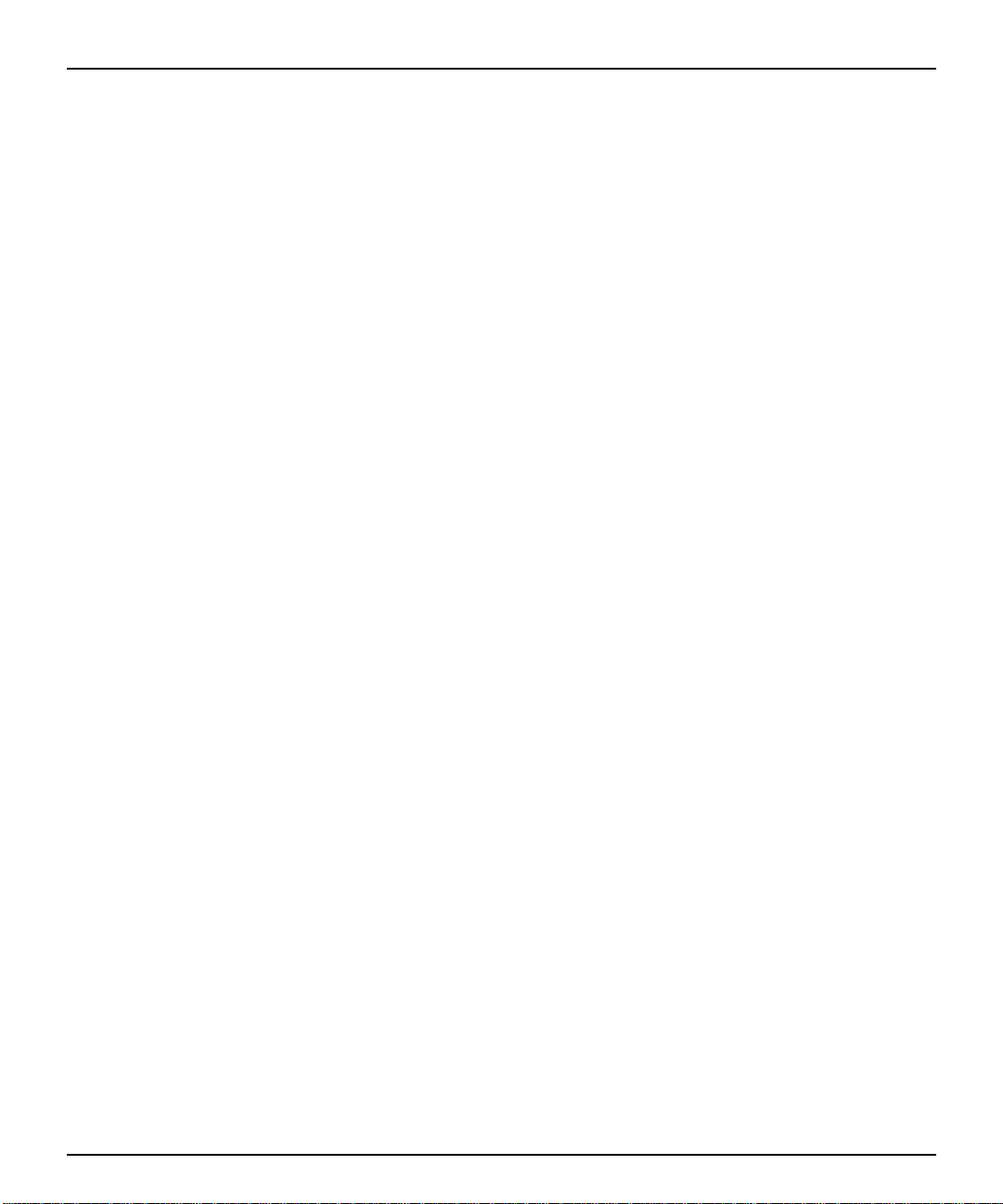
Gerenciamento do Computador de Mesa
Para evitar o acesso não autorizado a Configuração do Computador,
estabeleça uma senha de configuração.
1. Com a unidade de disco rígido do Mult iBay instalada, ligue ou rei nicie o
computador. Se estiver no Windows, clique em Iniciar > Desligar >
Reiniciar o computador.
2. Quando a Mensagem de configuração F10 for exibida no canto inferior
direito da tela, pressione a tecla F10. Pressione Enter para omitir a tela de
abertura, se necessário.
Se não pressionar a tecla F10 enquanto a mensagem estiver sendo
exibida, será necess ário reiniciar o computador novamente para acessar
o utilitário.
3. Selecione Segurança e, em seguida, Segurança DriveLock. Na lista de
unidades no sistema exibida, selecione uma que suporte o recurso de
segurança DriveLock.
❏ Para permitir que outro usuário ative o DriveLock e, ainda assim,
ter certeza de que sempre poderá destravar a unidade, estabeleça a
senha mestre.
❏ Para ativar o DriveLock, cl ique em Ati var Dri veLock e i nsira a sen ha
de usuário quando essa senha for solicitada.
❏ Para desativar o DriveLoc k, clique em Desati var DriveLock. A sen ha
de usuário será cancelada e pr ecisará ser restabelecida na próxima vez
em que o DriveLock for ativado.
4. Antes de sair, clique em Arquivo > Salvar Alterações e Sair.
Inserção de uma Senha de DriveLock em uma Unidade de Disco Rígido do MultiBay
Quando o DriveLock estiver ativado, a senha de usuário ou mestre do
DriveLock precisará ser digitada para desbloquear a unidade. Para inserir
uma senha de DriveLock, siga estas etapas:
1. Ligue ou reinicie o computador. Se estiver no Windows, clique em
Iniciar > Desligar > Reiniciar o computador.
2. Quando o ícone em forma de chave do DriveLock for exibido na tela,
digite a senha mestre ou de usuário e pressione a tecla Enter.
Instalação R ápida e Guia d o Usuário 6-11
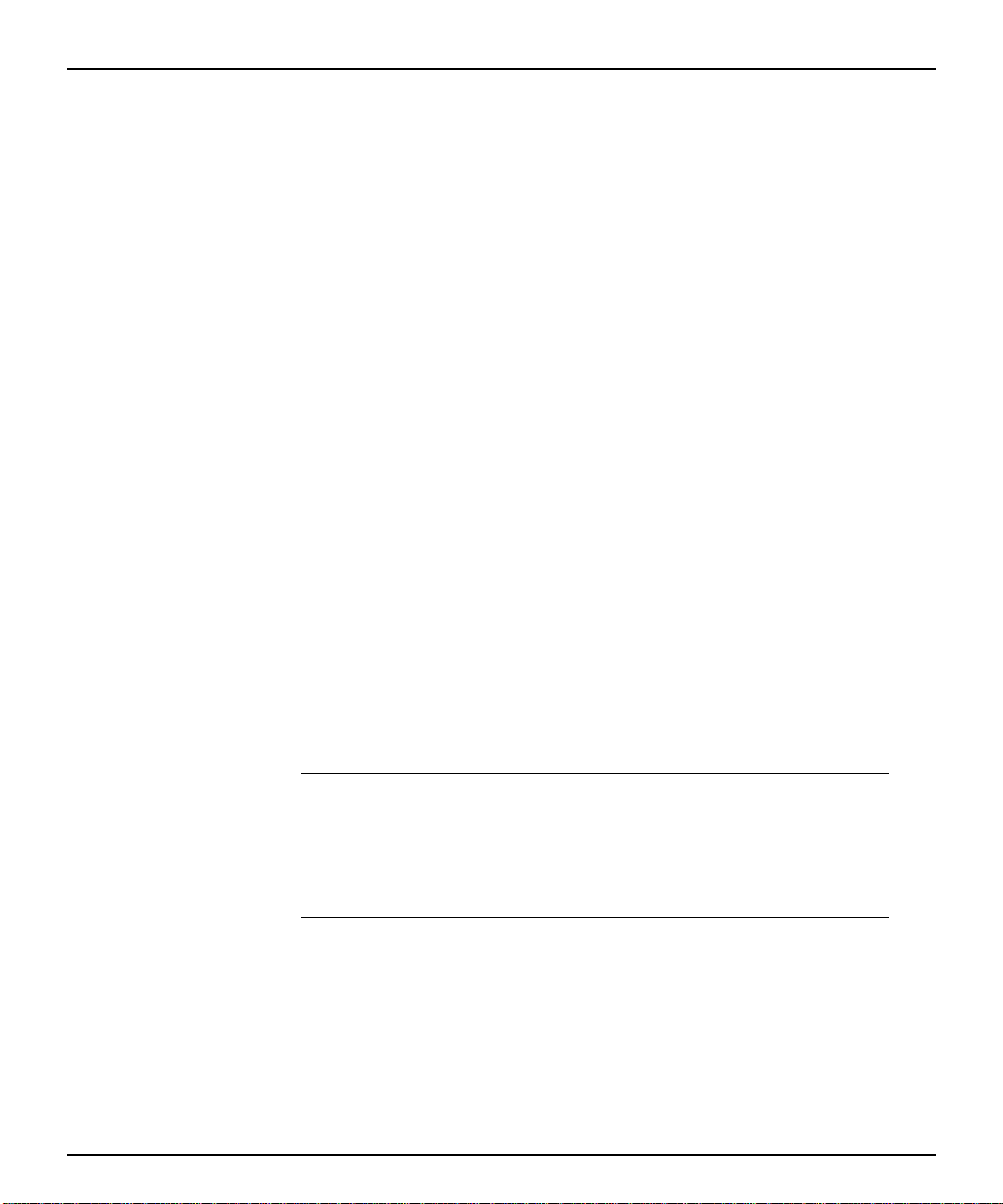
Gerenciamento do Computador de Mesa
Digite a senha cuidadosamente; por motivo de segurança, os caracteres
digitados não são exibidos na tela. Se você digitar a senh a incorretamen te,
será exibido o ícone de u ma chave quebr ada. Tente novament e. Depoi s de
duas tentativas malsucedidas, o POST continuará, sem desbloquear a
unidade. Será necessário reiniciar o computador e digitar a senha
corretamente para que seja possível acessar a unidade.
Alteração da Senha do DriveLock em uma Unidade de Disco Rígido do MultiBay
1. Ligue ou reinicie o computador. Se estiver no Windows, clique
em Iniciar > Desligar > Reiniciar o computador.
2. Quando o ícone em forma de chave for exibido, digite sua senha atual,
uma barra (/) ou caractere delimitador alternativo, a nova senha, outra
barra (/) ou caractere delimitador alternativo e a nova senha novamente,
conforme mostrado:
senha atual/nova senha/nova senha
✎
Digite a senha cuidadosamente; por motivo de segurança, os caracteres
digitados não são exibidos na tela.
3. Pressione a tecla Enter.
A nova senha entrará em vigor na próxima vez em que o computador for
ligado.
Consulte “Caracteres Delimitadores do Teclado Nacional” na página 6-13 para obter
informações sobre caracteres delimitadores alternativos.
A Senha de ativação e a senha de configuração podem também ser mudadas utilizando-se as
opções de Segurança, em Configuração do Computador. A senha mestre só poderá ser mudada
na Configuração se tiver sido usada para destravar o dispositivo durante o POST.
6-12 Instalação Rápida e Guia do U s uário

Caracteres Delimitadores do Teclado Nacional
T odo tecl ado é projetado para sat isfazer a nec essid ades específi cas do país e m
que será utilizado. A sintaxe e as teclas usadas para mudar ou excluir a senha
dependem do teclado fornecido com o computador.
Caracteres Delimitadores do Teclado Nacional
Árabe / Grego - Russo /
Belga = Hebraico . Eslovaco BHCSY* - Húngaro - Espanhol Brasileiro / Italiano - Sueco/Finlandês/
Chinês/Japonês/Suíço-
Tcheco - Coreano / Chinês de Taiwan /
Dinamarquês - Latino-Americano - Tailandês/
Francês!Norueguês-Turco .
Francês
Canadense
Alemão - Português - Inglês Americano /
é Polonês - Inglês Britânico /
Gerenciamento do Computador de Mesa
* Para Bósnia-Herzegovina, Croácia, Eslovênia e Iugoslávia
Cancelamento de Senhas
Se você esquecer a senha, não s er á possív el acessar o computado r. Consulte o
*XLD6ROXomRGH3UREOHPDV para obter instruções sobre como cancelar
senhas.
Instalação da Barra de Segurança do Computador de Mesa iPAQ
Quando instalada, a Barra de Segurança do Computador de Mesa iPAQ
protege os módulos de memória e a unidade de disco rígido interna,
impedindo a remoção das tampas laterais do computador. A barra protege
também o Módulo de Herança (se estiver instalado). Dependendo da forma
como será instalada, a Barra de Segu rança poderá também desativar o botão
de ejeção do MultiBay de modo que uma unidade instalada no MultiBay não
possa ser removida . A Bar ra de Seguran ça é presa ao computador por meio de
um parafuso Torx de segurança ou da trava de segurança opcional da
Compaq.
Instalação R ápida e Guia d o Usuário 6-13

Gerenciamento do Computador de Mesa
1. Insira os pinos 1 da Barra de Segurança nos orifícios 2 na parte tr aseira
dos painéis laterais.
Instalação da Barra de Segurança do Computador de Mesa iPAQ
Se a extensão metálica (fornecida com a Barra de Segurança) for inserida no posto de ligações
✎
localizado no orifício traseiro direito no computador, o botão de ejeção do MultiBay será
desativado. Uma unidade instalada no MultiBay não poderá ser removida até que a Barra de
Segurança seja removida.
A Barra de Segurança pode variar ligeiramente da barra ilustrada anteriormente.
2. Instale o parafuso Torx de segurança 3 com a chave de fenda pequ ena 4
para prender a Barra de Segurança ao computador. A Barra de Segurança
vem com uma opção de trava para cabo
5 se for usada uma trava para
cabo opcional. Para obter mais informações, consulte “Instalação de uma
Trava de Segurança da Compaq” na página 6-15. Prendendo o iPAQ a
uma Área de Trabalho Fixa
6-14 Instalação Rápida e Guia do U s uário

Prendendo o iPAQ a uma Área de Trabalho Fixa
As fendas na base do computador permitem que o computador seja preso a
uma mesa ou outra superfície fixa.
Instalação de uma Trava de Segurança da Compaq
O painel traseiro do computador tem uma opção de trava para cabo que
comporta a trava de segurança opcional da Compaq de modo que o
computador possa ser f is ic ament e pr eso a uma área de trabalho. Se a Barra de
Segurança estiver instalada, a trava de segurança da Compaq poderá também
ser usada para prendê-la ao computador.
1. Enrole o cabo ao redor de um objeto fixo e pe sad o ao qual deseja prender
o computador.
2. Insira a extremidade do cabo que contém a trava na extremidade em anel.
3. Insira a trava no compartimento da trava para cabo de reserva na parte
traseira do computador e tranque com a chave.
Gerenciamento do Computador de Mesa
Instalação de uma Trava para Cabo
Instalação R ápida e Guia d o Usuário 6-15

Gerenciamento do Computador de Mesa
Tecnologia de Identificação de Impressão Digital
Ao eliminar a necessidade de digitar as senhas de usuário final, a tecnologia
Compaq de i dentificação de impressão digital reforça a segurança da rede,
simplifica o processo de login e reduz os cus tos associados ao gerenciamento
de redes corporativas. Essa tecnologia, cujo preço é razoável, é suportada pelo
computador pessoal iPAQ da Compaq e, assim, não mais se destina apen as a
organizações de alta tecnologia e segurança.
A tecnologia de identificação de impressão digital é suportada atualmente apenas nos PCs iPAQ
✎
da Compaq com Módulo de Herança, mas não nos modelos iPAQ sem herança.
Consulte www.compaq.com/im/fit/index.html para obter mais informações.
Notificação e Recuperação de Falhas
Os recursos de notificação e recup eração de falhas combinam tecnologia
inovadora de hardware e software para impedir a perda de dados essenciais e
minimizar o tempo inativo não planejado.
Quando ocorrer uma falha, o computador exibirá uma mensagem de alerta
local que contém uma descrição da falha e os procedimentos recomendados.
Será possível, então, visualizar a situação atual do sistema usando o Agente
de Gerenciamento da Compaq. Se o computa dor esti ver conectado a uma red e
gerenciada pelo Compaq Insight Manager LC, Compaq Insight Manager ou
outro produto de gerenc ia ment o do Compaq Management Solutions Partners,
poderá também enviar uma notificação de falha ao aplicativo de
gerenciamento de rede.
Previsão de Falhas de Celeron e Pentium III e Garantia de Antecipação de Falhas
Quando o processador encontrar um número excessivo de erros de memória
cache durante a verificação e correção de erros, o computador exibirá uma
mensagem de alerta loc al. Essa mensagem contém informações detalhadas
sobre o processador com defeito, o que permite que você aja antes que
ocorram erros de memória cache que não possam ser corrigidos. A Garantia
de Antecipação de Falhas permite que você substitua esses processadores,
gratuitamente, antes que falhem.
6-16 Instalação Rápida e Guia do U s uário

Gerenciamento do Computador de Mesa
Previsão de Falhas da Unidade de Disco Rígido SMART
A previsão de falhas na unidade de disco rígido SMART e a Garantia de Antecipação de Falhas
✎
aplicam-se somente a unidades de disco rígido internas e não a unidades do MultiBay.
A unidade de disco rígido SMART monitora a atividade do disco rígido para
prever falhas e, na maioria dos casos, evitá-las. Os parâmetros de indicação e
previsão de falhas, como variações anormais na aceleração da rotação e no
tempo de verificação ou erros de leitura e gravação não corrigíveis, são
rastreados para determinar a condição do disco rígido . Se esses er ros
tornarem-se mais sérios, o computador exi birá uma mensagem de advertência.
A advertência vai lhe dar tempo de fazer uma cópia de reserva do disco rígido
e substituí-lo antes que ocorra uma interrupção ou perda de dados.
A Garantia de Antecipação de Falhas para unidades de disco rígido SMART
possibilita que essas unidades sejam substituídas, gratuitamente, antes que
falhem.
As unidades de disco rígido SMART atendem à especi f ica ção do Small Form
Factor Committee para tecnologia SMART (Self-Monitoring, Analysis, and
Reporting Technology). SMART é uma tecnologia padrão da indústria
lançada pela Compaq, originalmente chamada IntelliSafe, que, em conjunto
com os Agentes de Gerenciamento da Compaq, permite evitar a perda de
dados e minimizar o tempo de inatividade.
Introdução ao Sistema de Proteção de Unidade
O Sistema de Proteção de Unidade (DPS — Drive Protection System) da
Compaq é uma ferramenta de diagnóstico integrada à unidade de disco rígido
interna. O DPS foi projet ado para ajudar a diagnostic ar problemas que possam
resultar na substituição injustificada do disco rígido.
Quando os computadores pe ssoais da Compaq são mont ados, t oda uni dade de
disco rígido instalada é testada utilizando o DPS e um registro per mane nte de
informações essenciais é gravado na unidade. Toda vez que o DPS é
executado, os res ult ados do teste são gravados no d is co rígid o. O provedor de
serviços poderá utilizar essas informações para ajudar a diagnosticar os
problemas que fizeram com que você executasse o software DPS. Consulte o
*XLD6ROXomRGH3UREOHPDV para obter instruções sobre como usar o DPS.
Monitoração de Integridade Ultra ATA
A Monitoração de Integridade Ultra ATA controla a integridade dos dados
quando são transferi dos entre um disco rígido Ultra ATA e o núcleo lógico do
sistema. Se o computador detectar um número anormal de erros de
Instalação R ápida e Guia d o Usuário 6-17

Gerenciamento do Computador de Mesa
transmissão, exibirá uma mensagem de alerta local com os procedimentos
recomendados. Um alerta será também enviado através da rede para o
administrador do sistema.
Fonte de Alimentação Tolerante a Picos de Energia
Uma fonte de alimentação integrada tolerante a picos de energia oferece
maior confiabilidade quando um surto de energia imprevisível atinge o
computador. Essa fonte de alimentação tem a capacidade de tolerar um surto
de eletricidade de até 2.000 volts, sem o risco de inatividade ou perda de
dados.
Atualização e Gerenciamento de Software
A Compaq fornece várias ferramentas para gerenciar e atualizar software nos
computadores pessoais da Compaq — Altiris eXpress, Insight Manager LC,
Gerenciador de Software de Sistema e Utilitários de Configuração do
Gerenciamento Remoto.
Utilizando o Insight Manage r LC, você poderá também monitorizar um grupo
de trabalho de PCs em um console ce ntral e atual izar remota mente o sof tware
do sistema, incluindo ROM Flash ou drivers de dispositivos de hardware, em
cada um dos PCs gerenciados individualmente.
O Gerenciador de Software de Sistema (SSM — System S oftware Manag er)
é um utilitário que permite que você atualize o soft ware em nível de sistema
em vários sistemas simultaneamente. Quando executado em um sistema de
cliente PC, o SSM detecta as versões de hardware e software e, em seguida,
atualiza o software apropriado a partir de um armazenamento de arquivos.
O software de suporte que funciona com o SSM é indicado pelo ícone
Gerenciamento de Ciclo de Vida do PC no site da Compaq na Web. Para fazer
download do utilitário ou obt er mais informações sobre o SSM, vis ite o site da
Compaq na Web, em www.compaq.com/im.
Além de sua capacidade para configurar PC mencionada em uma seção
anterior, o Altiris eXpress conta também com a capacidade de fácil util ização
de distribuição de software. O Altiris eXpress pode ser usado para atualizar
sistemas o peracionais e software de aplicativo em um console central.
Quando usado em conjunto com o SSM, o Altiris eXpress pode também
atualizar o ROM BIOS e o software de driver de dispositivos.
Finalmente, os Utilitários de Configuração do Gerenciamento Remoto,
quando integrados aos produtos Management Solutions Partners, oferecem
uma solução de gerenciamento em andamento. Esses utilitários
complementam os recursos dos produtos Solutions Partners para a
6-18 Instalação Rápida e Guia do U s uário

ROM Flash Remota
Gerenciamento do Computador de Mesa
distribuição de novos aplicativos, drivers de dispositivos e outro software de
sistema. O site da Compaq na Web inclui ROM atualizada e drivers de
dispositivos que podem ser distribuídos aos PCs cliente utilizando essas
ferramentas de software.
Para obter mais informações, consulte o *XLD$GPLQLVWUDGRUHVGH
*HUHQFLDPHQWR5HPRWR, disponível on-line. O *XLD$GPLQLVWUDGRUHVGH
*HUHQFLDPHQWR5HPRWR acompanha os Utilitários de Configuração do
Gerenciamento Remoto, os quais estão disponíveis no site da Compaq na
Web, em www.compaq.com/support/files/index.html. As seções a seguir
fornecem informações sobre como usar esses utilitários para ativar várias
funções de gerenciamento remoto, incluindo ROM Flash, definições de
proteção contra alteração e ativar/deslig ar.
O computador vem com ROM Flash (memória exclusiva de leitura)
reprogramável. Ao estabel ecer uma senha de con figuração em Gerenci amento
de Segurança, você poderá proteger a ROM para que não seja atualizada ou
sobrescrita acidentalmente. Isso é importante para garantir a integridade
operacional do computador. Se desejar ou precisar atualizar a ROM, você
poderá:
■ Encomendar um disquete ROMPaq atualizado da Compaq.
■ Fazer download das imagens ROMPaq mais recentes no site da Compaq
(www.compaq.com) na Web.
^
ATENÇÃO: Para proteger ao máximo a ROM, lembre-se de estabelecer uma senha de
configuração. A senha de configuração impede expansões não autorizadas da ROM. O Compaq
Insight Manager LC possibilita que o administrador do sistema defina uma senha de
configuração em um ou mais PCs, simultaneamente. Para obter mais informações, visite o
endereço da Compaq na Web, em www.compaq.com.
Utilização de ROM Flash Remota
A ROM Flash remota permite que o ad ministra dor do siste ma faça a e xpansão
da ROM com segurança nos computadores pessoais remotos da Compaq,
diretamente de um console de gerenciamento de rede. A possibilidade de o
administrador do siste ma executar essa tarefa remotamente, em vários
computadores e PCs, resulta em distribuição consistente e em maior controle
das imagens da ROM do iPAQ da Compaq na re de. Resulta também em maior
produtividade e em custo total de estrutura de propriedade mais baixo.
Instalação R ápida e Guia d o Usuário 6-19

Gerenciamento do Computador de Mesa
Todas as imagens do iPAQ ROMPaq ROM da Compaq são assinadas
digitalmente para garantir autenticidade e minimizar possível corrupção.
O computador precisará ser ativado ou ligado por meio do Despertar Remoto para aproveitar a
✎
ROM Flash remota. O uso da ROM Flash remota requer também uma senha de configuração.
Para obter mais in formações sobre a ativação da ROM Flash remota, consult e
o *XLD$GPLQLVWUDGRUHVGH*HUHQFLDPHQWR5HPRWR on-line. O *XLD
$GPLQLVWUDGRUHVGH*HUHQFLDPHQWR5HPRWR é fornecido com os Utilitários de
Configuração do Gerenci amento Remoto e e stá dispo nível no site da Compaq
na Web, emwww.compaq.com.
Gerenciamento de Segurança Remoto
O Gerenciamento de Segurança Remoto possibilita que o administrador do
sistema defina ou modifique, sem riscos, os recursos de segurança em
computadores pessoais r emot os, dir et ament e do cons ole de gerenciamento de
rede centralizado. A possibilidade de o administrador do sistema executar
essas taref as remotamente, em vários computadores, resulta em distribuição
consistente e em maior controle dos parâmetros de segurança de PC na rede.
Resulta também em maior produtividade e em custo total de estr utura de
propriedade mais baixo.
O computador precisará ser ativado ou ligado por meio do Despertar Remoto para aproveitar o
✎
Gerenciamento de Segurança Remoto . O uso do Gerenciamento de Segurança Remoto requer
também uma senha de configuração.
Para obter mais informações sobre o software Configuração do
Gerenciamento Remoto e sobre a ativação do Gerenciamento de Segurança
Remoto , consulte o *XLD$GPLQLVWUDGRUHVGH*HUHQFLDPHQWR5HPRWR.
O *XLD$GPLQLVWUDGRUHVGH*HUHQFLDPHQWR5HPRWR é fornecido com os
Utilitários de Configuração do Gerenciamento Remoto e está disponível no
site da Compaq na Web, emwww.compaq.com.
Despertar Remoto e Desligar Remoto
O computador tem uma placa de interface de rede integrada que suporta as
funções Despertar Remoto e Desligar Remoto da Compaq. Essas funções
possibilitam que um administrador de sistema ligue e desligue o PC estando
em um local remoto, com suporte das ferramentas de gerenciamento de
LAN de PC.
Serão necessárias ferramentas de software de terceiros para distribuir software remotamente.
✎
6-20 Instalação Rápida e Guia do U s uário

✎
Gerenciamento do Computador de Mesa
O Despertar Remoto possibilita que o controlador de interface de rede
continue a funcionar mesmo que a energia do computador tenha sido
desligada.
O computador continuará a consumir uma pequena quantidade de energia mesmo depois de
desligado. O computador só deixará de consumir energia quando o cabo de alimentação for
desconectado da tomada elétrica.
Para ativar o Despertar Remoto e o Desligar Remoto, siga estas etapas:
1. Clique duas vezes no ícone Rede, no Painel de Controle.
2. Clique duas vezes no controlador de rede apropriado.
3. Clique na guia Propriedades avançadas.
4. Selecione Despertar remoto.
5. Mude o valor para LIGADO.
6. Clique em OK para salvar e aplicar as alterações e, em seguida, clique em
OK para sair da caixa de diálogo Rede.
Para obter mais informações sobre o uso de Despertar Remoto e Desligar
Remoto, consulte o *XLD$GPLQLVWUDGRUHVGH*HUHQFLDPHQWR5HPRWR on-line.
O *XLD$GPLQLVWUDGRUHVGH*HUHQFLDPHQWR5HPRWR é fornecido com os
Utilitários de Configuração do Gerenciamento Remoto e está disponível no
site da Compaq na Web, emwww.compaq.com.
Alertas Baseados em NIC
O suporte para alerta baseado em NIC possibilita que um administrador de
sistema monitore remotamente os computadores pessoais em uma rede.
O computador pessoal poderá enviar alertas de falha d e hardware e sistema
operacional, pela rede, antes que o sistema operacional seja carregado ou
quando o computador pessoal estiver desligado. Os alertas podem ser do
seguinte tipo:
■ Paralisação do BIOS do sistema
■ Paralisação do sistema operacional
■ Ausência de processador
■ Temperatura operacional excedida
Instalação R ápida e Guia d o Usuário 6-21

Gerenciamento do Computador de Mesa
Cópia dos Parâmetros de Configuração
Esse proce dimento fornece ao administrador a po ssibilidade de copiar com
facilidade os parâmetros de configuração em outros computadores pessoa is do
mesmo modelo. Isso possibilita uma configuração mais rápida e consistente
de vários computadores pessoais. Para copiar sua configuração:
1. Acesse o menu Utilitários de Configuração do Computador.
2. Clique em Arquivo > Salvar em disquete. Siga as instruções na tela.
Isso exige uma unidade MultiBay LS-120 ou uma unidade de disquete portátil externa.
✎
3. Para copiar a configuração, clique em Arquivo > Rest aur ar d o Disquete e
siga as instruções na tela.
O Altiris eXpress e o PC Transplant facilitam a cópia da configuração e de
parâmetros personalizados de um PC e colocação da cópia dessas
informações em um ou mais PCs. Para obter mais informações, visite o site da
Compaq na Web, www.compaq.com.
Botão de Alimentação de Dois Estados
Com o Gerenciamento de Energia Avançado (APM — Advanced Power
Management) ativado no Windows 98 ou a Configuração Avançada e
Interface de Energia (ACPI — Advanced Configuration and Power Interface)
ativada no Windows 98 e Windows 2000, o botão de alimentação poderá
funcionar como botão liga/desliga ou como botão do suspenso. O recurso de
suspenso não desliga completamente a energia, mas faz com que o
computador entre no estado standby de baixo consumo de energia. Isso
permite que o usuário desligue o computador rapidamente, sem precisar
fechar aplicativos , e que volte rapi damente ao mesmo esta do operacional , sem
perder dados.
Para mudar a configuração do botão de alimentação, siga estas etapas:
1. Acesse o menu Configuração do Computador.
2. Selecione Alimentação > Economizador de Energia. Selecione Mínimo
ou Avançado para ativar o menu de opções Economizador de Energia.
3. Selecione Alimentação > Opções do Economizador de Energia. Defina a
configuração do botão de alimentação como Liga/Desliga ou
Suspenso/Despertar, conforme preferir.
6-22 Instalação Rápida e Guia do U s uário

Consulte o *XLD6ROXomRGH3UREOHPDV para obter informações mais
detalhadas sobre os recursos de Configuração do Computador.
4. Selecione Arquivo > Salvar Alterações e Sair.
Depois de configurar o botão de alimentação para que funcione como botão
do suspenso, pressione-o para pôr o sistema no estado de baixo consumo de
energia (suspenso). Pressione o botão novamente para que o sistema volte
rapidamente do estado suspenso para o estado normal. Para desligar
completamente a energia do sistema, pressione o botão de alimentação por
quatro segundos.
Se tiver selecionado a opção “Intermitência do LED durante Economia de Energia” em
✎
Configuração do Computador, a luz da alimentação piscará na cor verde uma vez a cada dois
segundos enquanto o computador estiver no modo suspenso. Consulte o Guia Solução de
Problemas para obter mais informações sobre como usar Configuração do Computador.
Gerenciamento de Energia
Gerenciamento de Energia é um recurso que economiza energia quando
determinados componentes do computador que não estão sendo usados são
desligados, sem que seja a necessidade de desligar o computador. Os tempos
de espera (período de inatividade permitido antes de esses componentes
serem desligados) podem ser ativados, personalizados ou desativados usando
Configuração do Computador.
Gerenciamento do Computador de Mesa
1. Acesse o menu Configuração do Computador.
2. Selecione Alimentação > Economizador de Energi a. Sel ec ion e Avançado
para ativar o menu Tempos de Espera.
3. Selecione Energia > Tempos de Espera. Ative, personalize ou desative os
tempos de espera.
Consulte o *XLD6ROXomRGH3UREOHPDV para obter informações mais
detalhadas sobre os recursos de Configuração do Computador.
4. Selecione Arquivo > Salvar Alterações e Sair.
Para evitar conflitos, nunca ative o tempo de espera do monitor no Windows 95 ou Windows 98
✎
Instalação R ápida e Guia d o Usuário 6-23
enquanto o tempo de espera do sistema estiver ativado em Configuração do Computador.
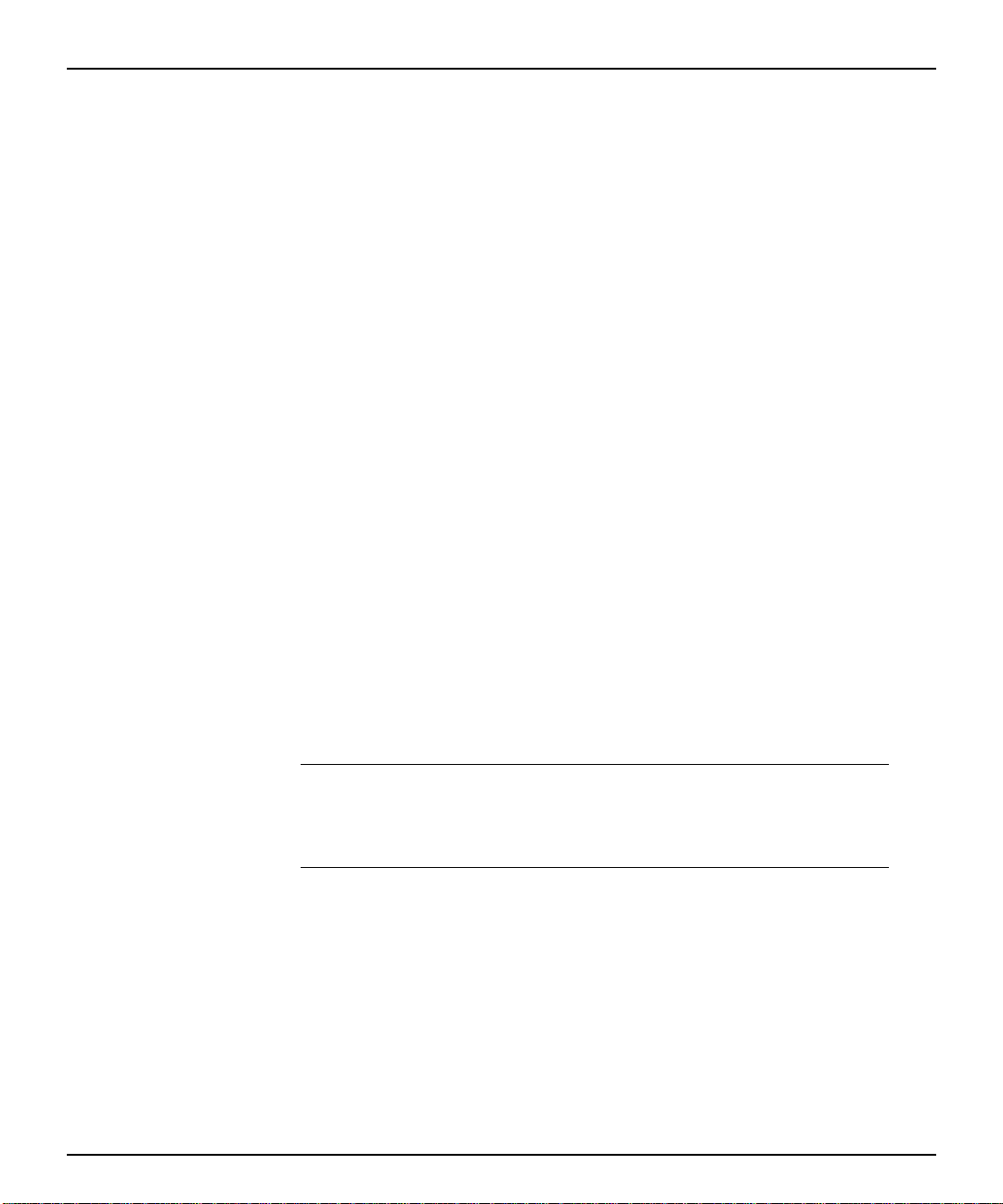
Gerenciamento do Computador de Mesa
Use Propriedades de Vídeo para estabelecer, modificar ou desativar as
definições de Gerenciamento de Energia do monitor. Para acessar
Propriedades de Vídeo, clique com o botão direito do mouse na área de
trabalho do Windows e, em seguida, escolha Propriedades.
Site na World Wide Web
Os engenheiros da Compaq testam e depuram rigorosamente o software
desenvolvido pela Compaq e por outros fornecedores e desenvolvem um
software de suporte específico pa ra cada si stema opera cional a fim de garan tir
maior desempenho, compatibilidade e confiabilidade dos computadores
pessoais da Compaq.
Quando você fizer a transição para sistemas operacionais novos ou revisados,
será importante implementar o software de suporte projetado para esse
sistema operacional. Se planeja executar uma versão do Microsoft W i ndows
ou do Microsoft Windows NT Workstation que seja diferente da versão
incluída no computador, será necessário instalar drivers de dispositivos e
utilitários Compaq correspondentes para garantir que todos os recursos sejam
suportados e funcionem corretame nte.
A Compaq facilitou a tarefa de localização, acesso, avaliação e instalação do
software de supo rte mais rece nte. Você poderá fazer download do software no
site da Compaq na Web, em www.compaq.com.
O site na Web contém drivers de dispositivos, utilitários e imagens ROM
Flash mais recentes necessários à execução do Windows 98, Windows
Millenium, Windows 2000 e o Windows NT Workstation no produto
comercial de mesa da Compaq.
Se você telefonar para a Compaq para fazer uma encomenda, lembre-se de ter em mãos o
✎
6-24 Instalação Rápida e Guia do U s uário
número de série do computador. Para localizar o número de série, consulte Instalação Rápida,
“Etapa 2: Identificar Componentes do Painel Traseiro e Confirmar Definição de Voltagem”. Esse
número será necessário para todas as encomendas.
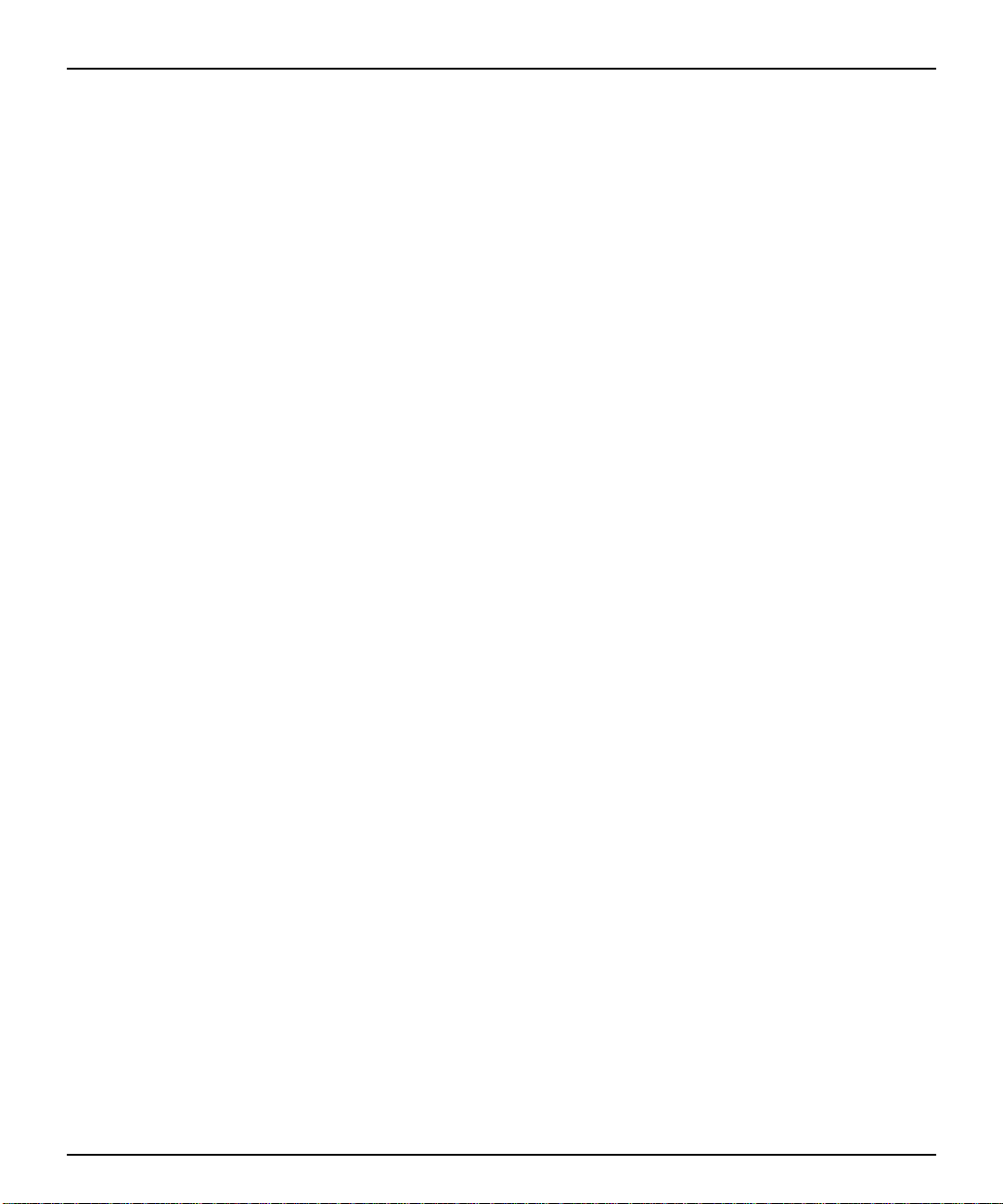
Gerenciamento do Computador de Mesa
Blocos de Estrutura e Sócios
As soluções de gerenciamento da Compaq baseiam-se em padrões da
indústria, incluindo DMI 2.0, Gerenciamento de Empresas com Base na Web,
“Wired for Managemen t” da Intel, SNMP e t ecnologias de Net PC . Microsoft,
Intel, Hewlett-Packard, Novel l, Seag ate e outros líderes da indústria
trabalham em conjunto com a Compaq para integrar suas soluções de
gerenciamento aos produt os e ini ciati vas da Compa q, o que ofe rece ao cliente
da Compaq flexibilidade e funcionalidad e extraordinárias em gerenciamento
de clientes e redução no custo de estrutura de propriedade de PC.
Interface de Gerenciamento de Computadores de Mesa (DMI)
A Força-Tarefa do Gerenciamento de Computadores de Mesa
(DMTF0 — Desktop Management Task Force) é uma organização industrial
que foi criada em 1992 com a meta de padronizar a capacidade de
gerenciamento de sistemas. A DMTF estabeleceu a estrutura Interface de
Gerenciamento de Computadores de Mesa (DMI — Desktop Interface
Management) para padronizar o acesso a dados de configuração de PC.
A Compaq, como membro do Steering Committee e Technical Committee da
DMTF, fornece instrumentação de hardware e software que suporta o
padrãoDMI.
Para obter mais inf ormações sobr e como configur ar o softwar e DMI, consulte
o *XLD0DQHDELOLGDGH,QWHOLJHQWHon-line.
Wired for Management
A iniciativa do Wired for Management da Intel está voltada para a redução
dos custos adminis trativos e de su porte de sistemas baseados na arquit etura da
Intel, sem comprometimento de flexibilidade e desempenho. As diretrizes do
Wired for Management oferecem um conjunto de blocos de estrutura que a
Compaq utiliza em Maneabilidade Inteligente para possibilitar o
gerenciamento padronizado de inventários de computadores de mesa,
configuração remota de sistema, manutenção fora do horário de trabalho e
gerenciamento de energia ultramoderno. Mas a Compaq não tem somente
essas caraterísticas básicas. R ecursos adicionais foram incorporados a
Maneabilidade Inteligente a fim de oferecer uma solução extensiva ao
gerenciamento de ambientes de computação em rede.
Instalação R ápida e Guia d o Usuário 6-25

Gerenciamento do Computador de Mesa
As tecnologias do Wired for Management incluem:
■ Interface de Gerenciamento de Computadores de Mesa (DMI) 2.0
■ Instalação Remota de Sistema
■ Despertar Remoto e Desligar Remoto
■ Hardware Pronto para ACPI
Programa Compaq Management Solutions Partners
A Compaq oferece soluções de gerenciamento de computadores de mesa por
meio do Prog rama Compaq Management S olutions Partners. Essa in iciativa
da Compaq garante a comp atibilidade e integração dos recursos do
AssetControl com os principais produtos de gerenciamento de redes locais e
de PCs conectados em rede. Esses produtos oferecem acesso remoto aos
recursos do AssetControl, de modo que os administradores de PCs e redes
locais possam gerenc iar as informações da Família de computadores p essoais
da Compaq de um local central. Essa parceria garante que os benefícios de
Maneabilidade Inte li gen te sejam acessíveis por meio de muitos fo rne cedores.
Isso possibilita que os clientes usem as ferramentas que preferirem para
gerenciar remotamente os computadores e PCs da Compaq com maior
confiança e eficácia de custo. Para ob ter mais informações e uma relação dos
Sócios no Desenvolvimento de Solu ções de Gerencia mento da Compaq e seus
produtos, visite o site da Compaq em
www.compaq.com/im/partners/index.html.
6-26 Instalação Rápida e Guia do U s uário

capítulo 7
Para Obter Mais Informações
Utilizando o CD Biblioteca de Referência do
iPAQ da Compaq
Consulte %LEOLRWHFDGH5HIHUrQFLDGRL3$4GD&RPSDT para consultar outras
informações sobre o produto. Livros que estão no CD:
■ Configuração Rápida e Guia do Usuário (este livro, em formato PDF)
■ Informações Regulamentares e de Segurança (em Formato PDF)
■ Solução de Problemas (em Formato PDF)
■ Guia Segurança e Conforto (em formato de Ajuda do Windows)
Se você não tiver uma unid ade d e C D- ROM, fa ça download da docum entação do prod uto no site
✎
Instalação R ápida e Guia d o Usuário 7-1
da Compaq na Web, em www.compaq.com/support.

Para Obter Mais Informações
✎
Insira o CD na unida de de CD- ROM. Pode haver um ligei ro atraso enquanto o
software verifica as configurações regionais do Windows. Um menu dos
livros disponíveis no CD será exibido automaticamente.
Clique no título do livro que deseja ler. Na primeira vez em que clicar em um
livro fornecido no CD em formato PDF do Adobe, o sistema poderá solicitar
que você instale o software Adobe Acrobat Reader, que também é fornecido
no CD. Leia e siga os prompts para instalar o Acrobat Reader.
O menu e os livros serão exibidos no idioma escolhido durante a configuração inicial do sistema
ou naquele especificado em Configur ações regionais no Windows. Se as configurações regionais
não corresponderem aos idiomas aceitos no CD, o menu e os livros serão exibidos em inglês.
Se não houver atividade na unidade de CD-ROM durante dois minutos ou
mais, isso indicará que a execução automática não está ativada no sistema.
Para executar o CD %LEOLRWHFDGH5HIHUrQFLDGRL3$4GD&RPSDT, se o CD
QmR for executado automaticamente:
1. Clique em Iniciar>Executar.
2. Digite
X:\CompaqiPAQ.exe
(onde X representa a letra da unidade de CD-ROM).
3. Clique em OK.
7-2 Instalação Rápi da e Guia do Usuário

apêndice A
Especificações
Computador Pessoal de Mesa iPAQ da Compaq
Dimensões do Computador de Mesa
Altura 11,8 pol. 30,0 cm
Largura 5,7 pol. 14,4 cm
Profundidade 9,4 pol. 24,0 cm
Peso Aproximado 10,7 lb 4,8 kg
Faixa de Temperatura (valores sujeitos a mudança se houver aumento de altitude)
Operacional 50 º a 95 ºF 10 º a 35 ºC
Não Operacional -22 º a 140 ºF-30º a 60 ºC
Umidade Relativa (não condensadora)
Operacional
(28oC máx.
de bulbo úmido)
Não Operacional
(38,7oC máx.
de bulbo úmido)
Choque Mecânico (pulso de choque senoidal de 11,5 ms)
Operacional 5 g 5 g
Não Operacional 20 g 20 g
Vibração (aleatória, g nominal)
Operacional (10 a 300 Hz) .25 .25
Não Operacional
(10 a 500 Hz)
Altitude Máxima (despressurizada)
Operacional 10.000 pés 3.048 m
Não Operacional 30.000 pés 9.144 m
10-90% 8-90%
5-95% 5-95%
.50 .50
Instalação R ápida e Guia d o Usuário A-1

Especificações
Computador Pessoal de Mesa iPAQ da Compaq
(continuação)
Fonte de Alimentação
Faixa de Voltagem
Operacional
Faixa de Voltagem Nominal 100-127 VCA 200-240 VCA
Freqüência de Linha Nominal50-60 Hz 50-60 Hz
Saída de Alimentação 90 W 90 W
Corrente Nominal
de Entrada (máxima)
Dissipação de Energia
Máxima 400 BTU/hr. 117 watts
Típica 70 BTU/hr. 50 watts
90-132 VCA 180-264 VCA
2,5 A 1,25 A
A-2 Instalação Rápida e Guia do Usuário

Índice
A
advertências
choque elétrico
controlador de interface de rede
superfícies quentes
uso incorreto do computador
alça
1-2
alça de transporte fácil
alertas baseados em NIC
Altiris eXpress
Altiris, Inc.
AssetControl
ativação do DriveLock
atualização do computador
atualização e gerenciamento de software
6-3
1-4, 1-5, 3-1
1-4
3-5
1-1
1-2
4-2
6-3
6-3
6-10
3-1
6-18–6-24
B
barra de segurança 6-6
Barra de Segurança do Computador de Mesa iPAQ
6-6, 6-13
barramento serial universal (USB)
blocos de estrutura e s ócios
botão alimentação dois estados
botão de alimentação
botão de alimentação de dois estados
botão ejeção MultiBay
Botões de Fácil Acesso
1-6, 1-8
1-6
1-1
1-3
6-25–6-26
1-6
1-8
C
cabos, codificados por cor 1-4
capacidade de leitura
caracteres delimitadores do teclado
caracteres delimitadores do teclado nacional
caracteres delimitadores, do teclado
CD Biblioteca de Referência
CD &RPSDT5HVWRUH
CD5HIHUrQFLDL3$4&RPSDT
Guia Segurança e Conforto
Regulamentares e Segurança
Solução de Problemas
codificação por cor, cabos
4-3
6-13
6-13
6-13
7-1
1-7
7-1
7-1
7-1
1-4
3-1,
Compaq Insight Manager LC
componentes
painel frontal
painel traseiro
componentes do painel traseiro
componentes painel frontal
componentes painel traseiro
computador pessoal notebook Armada
comunicações em rede
alertas baseados em NIC
capacidade de leitura
instalação de drivers de rede
luzes de status da rede
suporte a despertar remoto
conector
cabo de alimentação
controle de transferência de dados por meio da
entrada de áudio
Ethernet RJ-45
fone ouvido
microfone
Módulo de Herança
monitor
mouse
mouse PS/2 (Módulo de Herança)
mouse PS/2 (Módulo Herança)
paralelo (Módulo de Herança)
paralelo (Módulo Herança)
saída de áudio
serial (Módulo de Herança)
serial (Módulo Herança)
teclado PS/2 (Módulo de Herança)
teclado PS/2 (Módulo Herança)
USB
1-2, 1-6
conector para cabo de alimentação
conector para fone de ouvido
conector para microfone
conector para saída ou entrada de áudio
conectores de áudio
conectores PS/2
conexão controlador interface rede (NIC)
conexão de mouse
conexão de teclado
1-6
1-2, 5-1
interface serial, paralela ou USB
1-2
1-2
1-6
1-6
1-2
1-4
1-2
1-2
1-3, 1-4
1-3
1-3
6-4
1-2
1-6
5-1
2-1
4-2
4-3
4-3
4-3
4-2
1-2, 1-5
1-2
1-2
5-1
1-2
5-1
1-2
5-1
1-2
5-1
1-2, 1-5
1-6
1-6
1-2
6-5
1-4
Instalação R ápida e Guia d o Usuário Índice-1

Índice
conexão monitor 1-4
conexão mouse
conexão teclado
configuração e distribuição
controle de inicialização de mídia removível
controle de interface paralela
controle de interface serial
controle de interface USB
controle e segurança do equipamento
cuidado com as unidades MutiBay
1-4
1-4
6-2–6-3
6-5
6-5
6-5
6-5
6-3–6-18
2-1
D
definição de voltagem 1-2
definição de voltagem (Módulo de Herança)
definição voltagem (Módulo Hera nça)
definições de vídeo
desativação do DriveLock
desligando o computador pessoal
disco rígido
MultiBay
disco rígido SMART
dispositivos externos, conexão
documentação, adicional do produto
DriveLock, ativação ou desativação
drivers, instalação de rede
1-7
6-10
1-8
2-1
2-1
1-4
7-1
6-10
4-3
1-2
1-4
E
especificações 1-1
Ethernet RJ-45
etiqueta de estrutura de propriedade
1-2
6-6
F
fazer cópia de reserva dos arquivos 1-7
fendas de montagem
fonte de alimentação
fonte de alimentação tolerante picos de energia
formatação de uma unidade de disco rígido do MultiBay
2-3
6-6, 6-14, 6-15
6-18
6-18
G
gerenciamento de computador de mesa 6-1–6-26
I
inicialização de serviço de rede 6-3
instalação do sistema operacional
Instalação Remota de Sistema
Internet
4-1
acesso
escolha de um provedor de serviços
interruptor de seleção de volta gem
6-2
L
localizações dos conectores 1-2
luz
ativação
atividade
luz alimentação
luz atividade
luz status da rede, interpretação
1-6
1-6
1-6
1-6
4-3
M
memória 3-1
Módulo de Herança
Módulo Herança
MultiBay
especificações
inserção ou remoção de módulos
inserção de unida des
partição e formatação de uma unidade
remoção de unidades
segurança
segurança DriveLock
unidades de conexão a quente ou
unidades removíveis
3-4
1-2, 1-4
1-4, 5-1
2-4
de disco rígido
2-5
6-5
6-5, 6-10
troca a quente
2-1
2-3
2-2
1-7
4-1
1-2
3-4–3-6
Índice-2 Instalação Rápida e Guia do Usu ário

Índice
N
número de série 1-2
O
observações
Barra de Segurança
cabos de rede
cópia da configuração
delimitadores do teclado
desconexão do cabo de alimentação
desligando o botão de alimentação
Despertar Remoto
distribuição remota de software
documentação do produto
drivers de rede
Garantia de Antecipação de Falhas
Gerenciamento de Segurança Remoto
idioma selecionado durante a Configuração
instalação de módulo de memória
Intermitência do LED durante Economi a de Energia
6-23
Módulo Herança
reconfiguração do botão de alimentação
remoção do cabo de sinal
ROM Flash remota
senha de ativação ou de configuração
suporte de software
tecnologia de identificação
de impressão digital
telefonando para a Compaq
tempos de espera do monitor
unidade, vazia
unidades de disco rígido SMART
uso do teclado USB durant e a configuração
opção de trava para cabo
3-1, 6-13
4-2
6-22
6-10, 6-13
6-21
1-8
4-2, 6-20
6-20
7-1
4-2
6-17
6-20
7-2
3-6
5-1
1-8
3-8
6-20
6-10, 6-13
6-1
6-16
6-24
6-23
2-4, 2-5
6-17
1-8
6-6, 6-15
P
painéis de acesso. &RQVXOWH painéis laterais de acesso
painéis laterais de acesso
remoção e substituição
partição de uma unidade de disco rígi do do MultiBay
PC Transplant
portas
1-2
6-3
3-1
2-3
precauções
configuração
contatos da memória
eletricidade estática
instalação de sistema operacional
prevenção de perda de dados
prevenção, perda de dados
proteção da ROM
recurso de segurança DriveLock
programação do teclado
R
registro 1-8
registro do produto
S
segurança
Barra de Segurança do Computador
fendas de montagem
opção de trava para cabo
senha
tecnologia de identificação
segurança DriveLock
senha
ativação
cancelamento
caracteres delimitadores do teclado nacional
configuração
DriveLock
esquecida
segurança
visão geral
1-7
6-19
1-8
de Mesa iPAQ
6-7
de impressão digital
6-5
alteração
estabelecimento
exclusão
inserção de
6-9
6-10
6-8
6-13
alteração
estabelecimento
exclusão
inserção de
alteração
inserção de
6-9
6-10
6-9
6-12
6-11
6-13
6-7
6-5
3-4
3-1, 3-4
1-4
1-8, 2-2
2-1
6-5, 6-10
1-1
3-1, 6-13
6-14, 6-15
6-15
6-16
6-8
6-13
6-7
Instalação R ápida e Guia d o Usuário Índice-3

Índice
senha de ativação
alteração
estabelecimento
exclusão
inserção de
senha de configuração
alteração
estabelecimento
exclusão
inserção de
senha do DriveLock
alteração
inserção de
sistema operacional
SuperDisk LS-120
SuperDisk LS-260
suporte a despertar remoto
6-9
6-8
6-10
6-8
6-9
6-7
6-10
6-9
6-12
6-11
1-7
2-1
2-1
4-2
T
Teclado de Fácil Acesso 1-1
teclado, programação do
tecnologia de identificação de impressão digital
trava de segurança da Compaq, opcional
1-1
6-15
6-16
U
unidade CD-ROM 2-1
unidade CD-RW
unidade de disco rígido
MultiBay
partição e formatação
unidade de disco rígido interna
unidade de disco rígido interna,
remoção e substituição
unidade DVD-ROM
unidades removíveis, opcionais
USB. &RQVXOWH barramento serial universal (USB)
Índice-4 Instalação Rápida e Guia do Usu ário
2-1
3-1
2-3
2-3
3-1
3-7
2-1
2-1
